Stockage Gmail plein ? 7 façons rapides de libérer de l'espace
Publié: 2024-09-13Lorsque vous créez un compte Gmail, vous bénéficiez de 15 Go de stockage cloud gratuit. Cependant, ce stockage est partagé entre tous les services Google, tels que Photos, Drive et autres. Si vous utilisez ces autres applications et services Google, il y a de fortes chances que vous manquiez facilement de stockage. Récemment, j'ai reçu une notification indiquant que mon espace de stockage Gmail était épuisé sur le compte de messagerie principal.
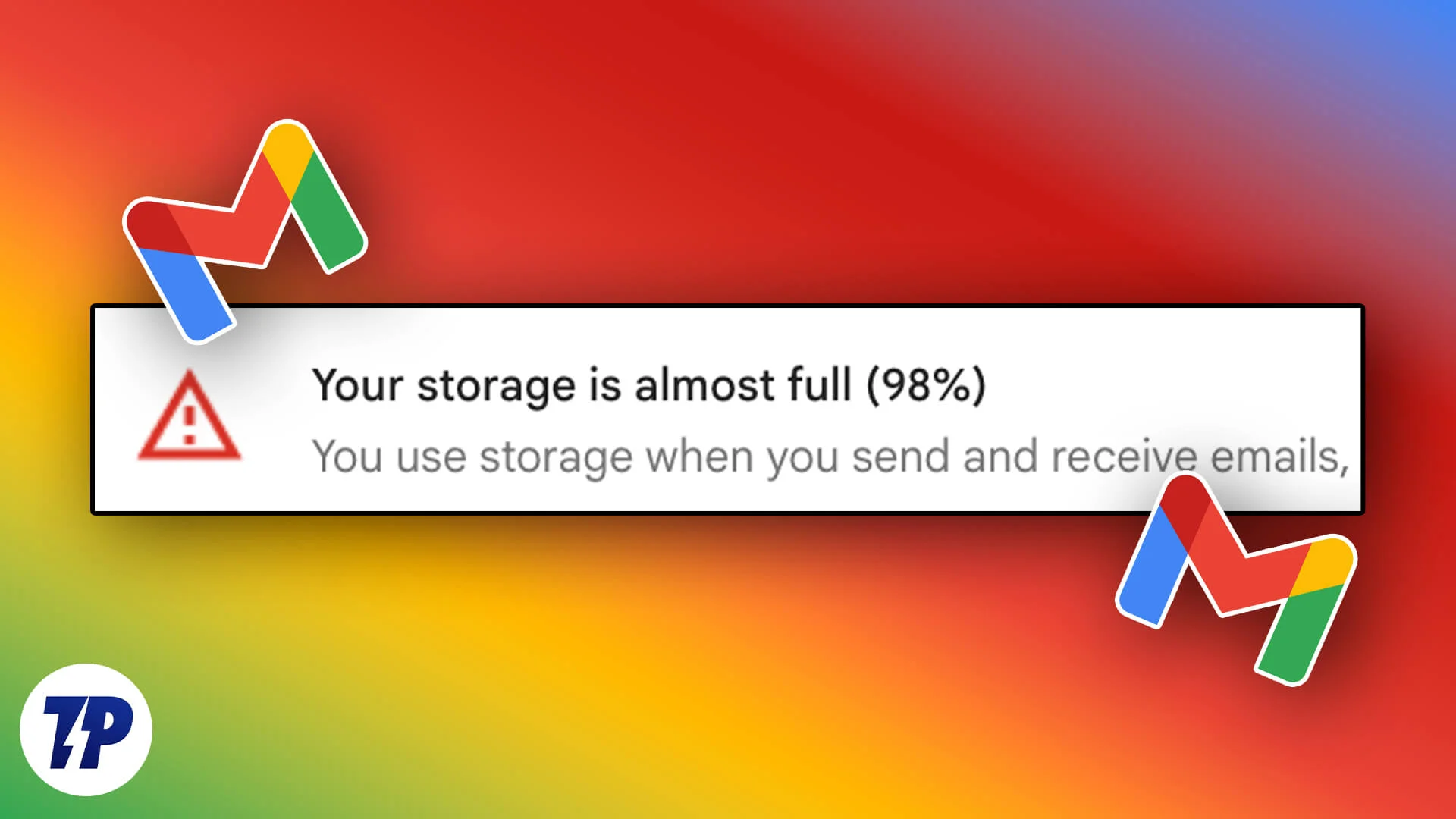
Vous ne pouvez plus envoyer ni recevoir d'e-mails lorsque votre espace de stockage est plein, ce qui peut constituer un sérieux souci, surtout si Gmail est votre compte principal. J'ai récemment résolu le problème de manque de stockage dans Gmail sur mon smartphone. Après avoir suivi les étapes, vous disposez de nombreuses façons de résoudre le problème.
La méthode la plus courante et la plus simple consiste à supprimer les fichiers existants dans votre stockage cloud pour libérer de l'espace et augmenter votre limite de stockage. Vous pouvez également créer un nouveau compte Gmail gratuit et transférer ou stocker des e-mails localement sur votre appareil sans aucune limitation de stockage. Ce guide expliquera toutes ces méthodes en détail et vous aidera à résoudre le problème du « manque de stockage ».
Table des matières
Votre stockage Gmail est-il plein ? 7 façons de réparer !
S. Non | Méthode | Mesures |
|---|---|---|
1 | Supprimer les e-mails anciens ou non lus | Ouvrez Gmail, filtrez les e-mails indésirables et supprimez-les |
2 | Se désabonner des e-mails marketing | Recherchez le désabonnement dans Gmail. Utiliser le filtre pour supprimer le spam |
3 | Utiliser le gestionnaire de stockage Google | Supprimez les fichiers volumineux de Drive et Photos. |
4 | Compresser et réimporter des fichiers sur Google Drive | Compressez et téléchargez à nouveau les fichiers sur Google Drive pour économiser de l'espace |
5 | Transférer les e-mails vers un nouveau compte | Créez un nouveau compte Gmail gratuit et transférez les e-mails vers le nouveau compte. |
6 | Stocker les e-mails localement | Stockez les e-mails localement sur votre appareil à l'aide de clients de messagerie tiers. |
7 | Abonnez-vous à Google One | Si vous souhaitez vivre une expérience sans tracas, abonnez-vous à celui de Google qui coûte 1,99 $ par mois. Pour l'Inde, vous pouvez souscrire à un forfait moins cher (59/- par mois) |
Supprimez vos e-mails anciens ou non lus
Les e-mails non lus ou indésirables n'occupent pas beaucoup de stockage par rapport aux autres applications Google, mais la plupart d'entre nous ont des centaines, voire des milliers d'e-mails, juste dans nos boîtes de réception, dont beaucoup sont du spam, des e-mails marketing ou non lus.
La suppression de ces e-mails peut vous faire économiser de l'espace de stockage. Il existe de nombreuses façons de supprimer vos e-mails, mais veillez à ne pas supprimer les plus importants, car il peut être difficile de récupérer un e-mail une fois qu'il a été supprimé de la corbeille.
Supprimer des e-mails sur Gmail est assez simple. Vous pouvez sélectionner tous les e-mails et cliquer sur l'icône de la corbeille pour les supprimer. Cependant, cela n’est pas recommandé car cela pourrait également supprimer des e-mails importants.
Pour vous aider, vous pouvez supprimer les e-mails d'expéditeurs spécifiques, ce qui constitue la méthode la plus efficace puisque la plupart des e-mails de spam ou de marketing proviennent d'adresses e-mail spécifiques. Nous avons un guide détaillé sur la façon de supprimer les e-mails d'expéditeurs spécifiques. Suivez le guide pour en savoir plus. Avant de supprimer vos e-mails, vous pouvez en télécharger une copie à l'aide du service Google Takeout. Visitez Google Takeout, sélectionnez Gmail et exportez les données.
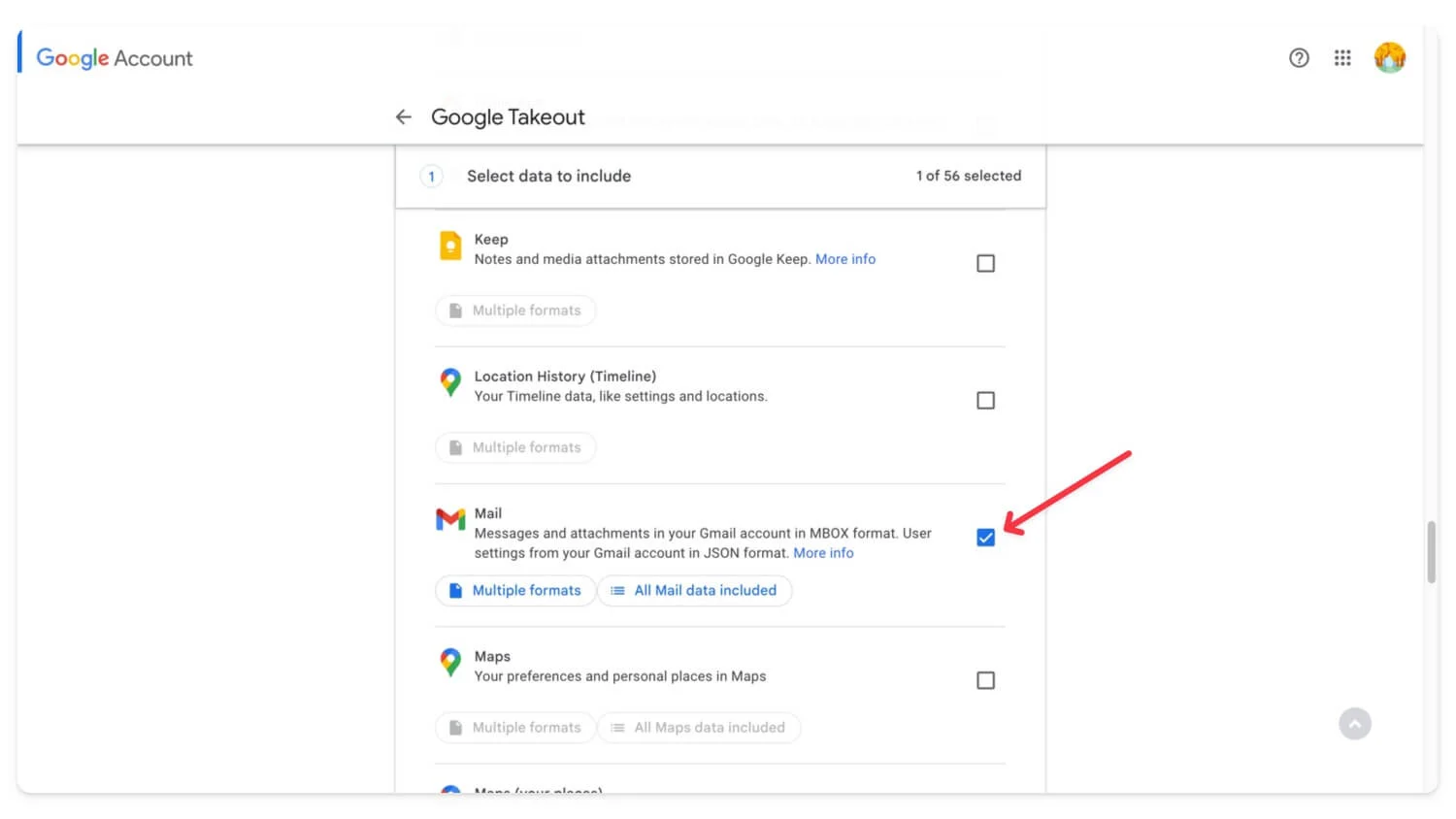
Comment supprimer en masse des e-mails de Gmail
Bureau
- Accédez à Gmail.com et connectez-vous avec votre compte Google.
- Cliquez sur la case Sélectionner et filtrez l'e-mail en fonction de vos préférences.
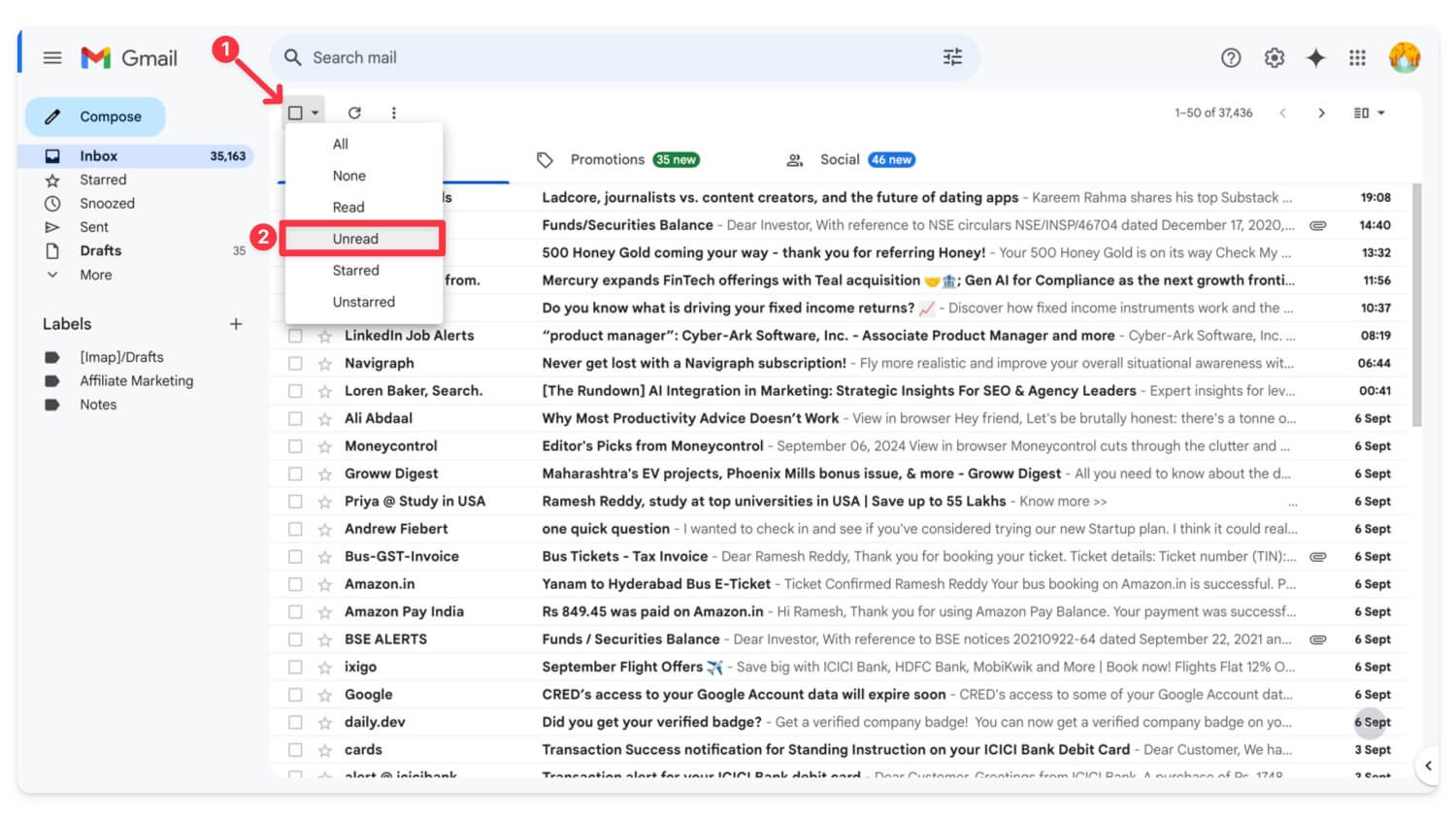
- Vous pouvez également trier les e-mails en utilisant différents mots-clés . Comme de : , à : , sujet : , a : , est : et plus
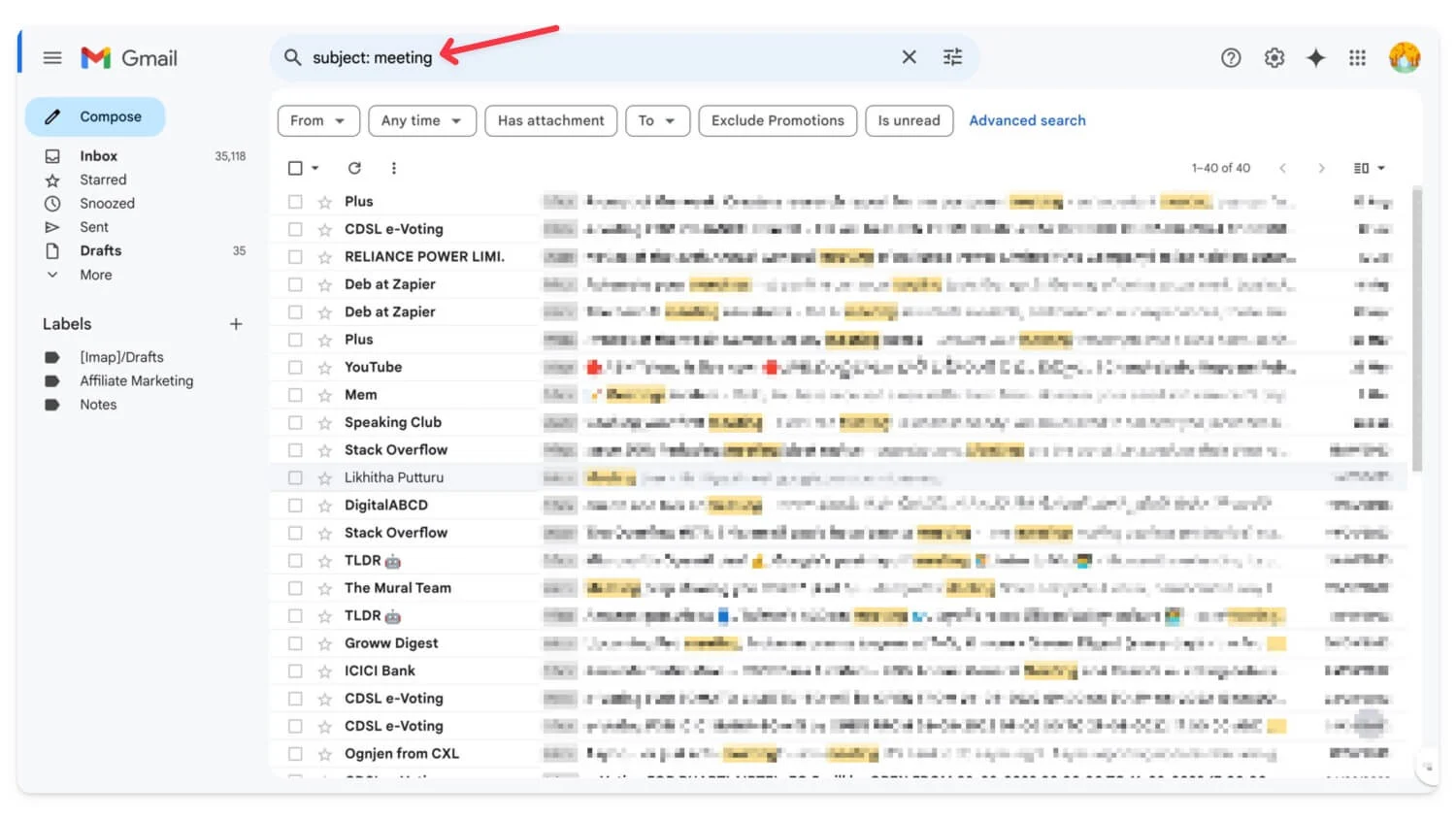
- Maintenant, cliquez sur l' icône Supprimer (il n'y aura aucune confirmation) et vos e-mails seront déplacés vers la corbeille. Faites cela pour tous les e-mails indésirables.
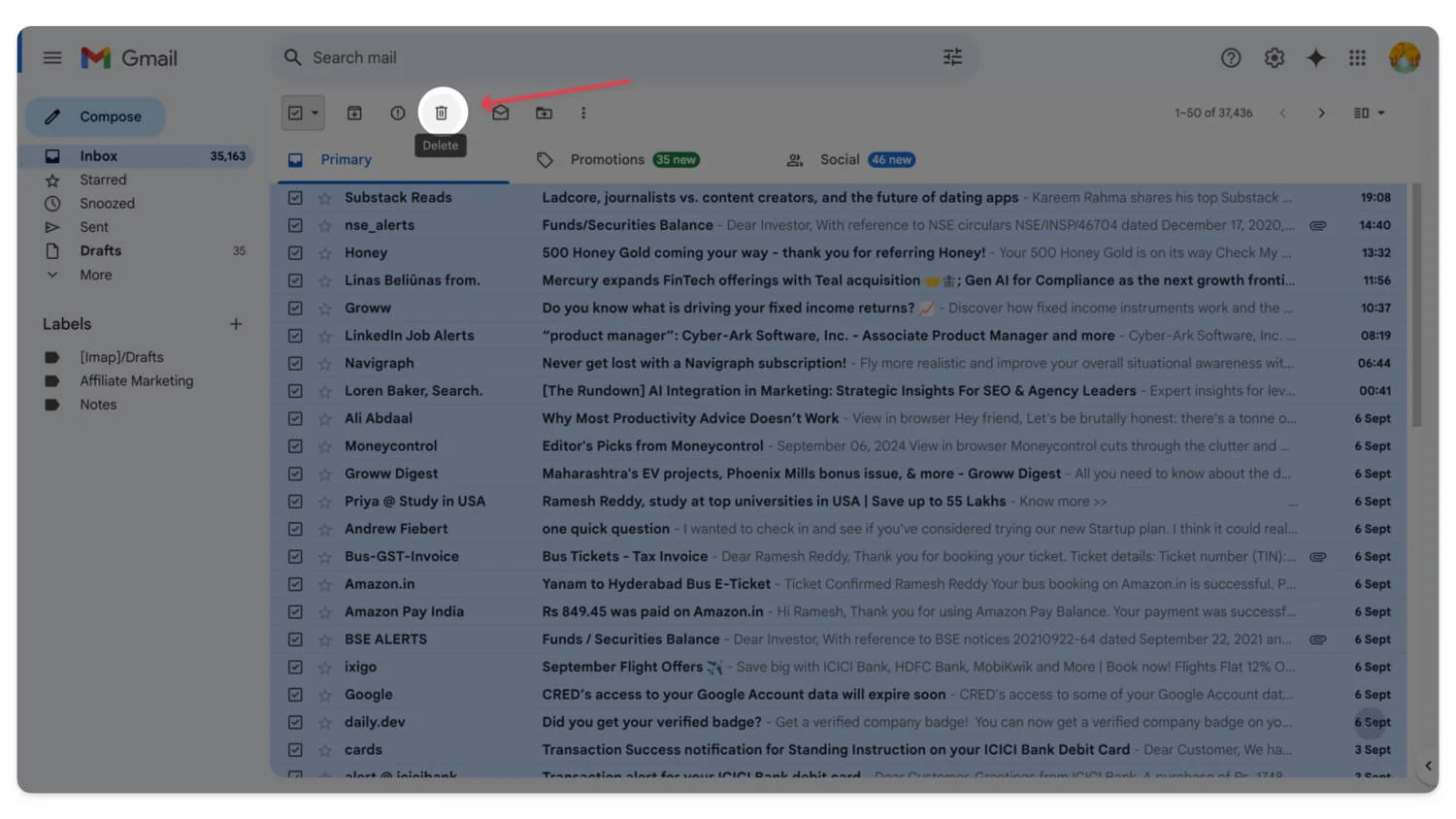
- Pour économiser de l'espace de stockage et supprimer complètement les e-mails, cliquez sur plus dans la barre latérale , sélectionnez la corbeille.
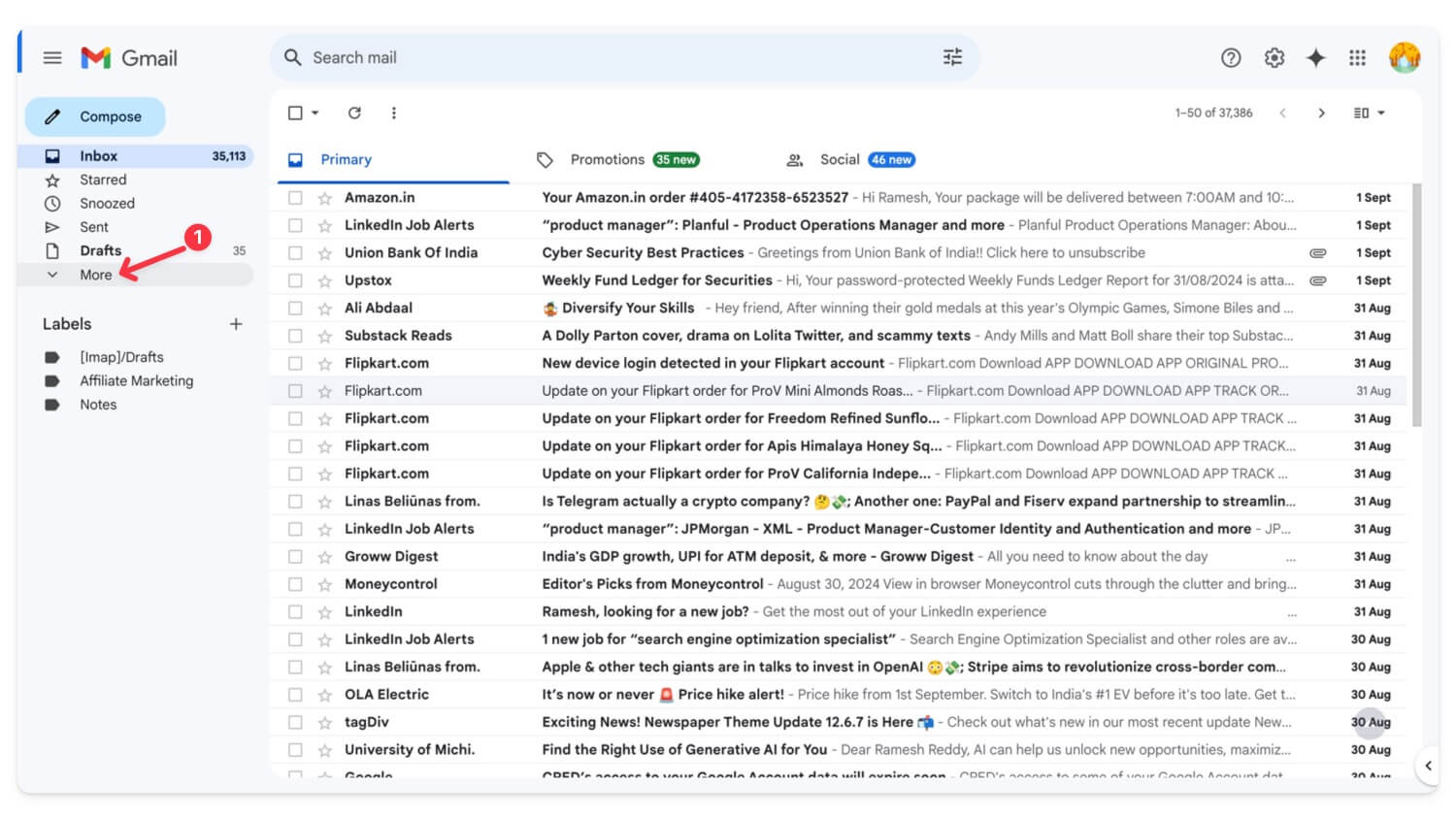
- Encore une fois, sélectionnez tous les e-mails et cliquez sur Supprimer pour toujours . Tous vos e-mails de la corbeille seront supprimés.
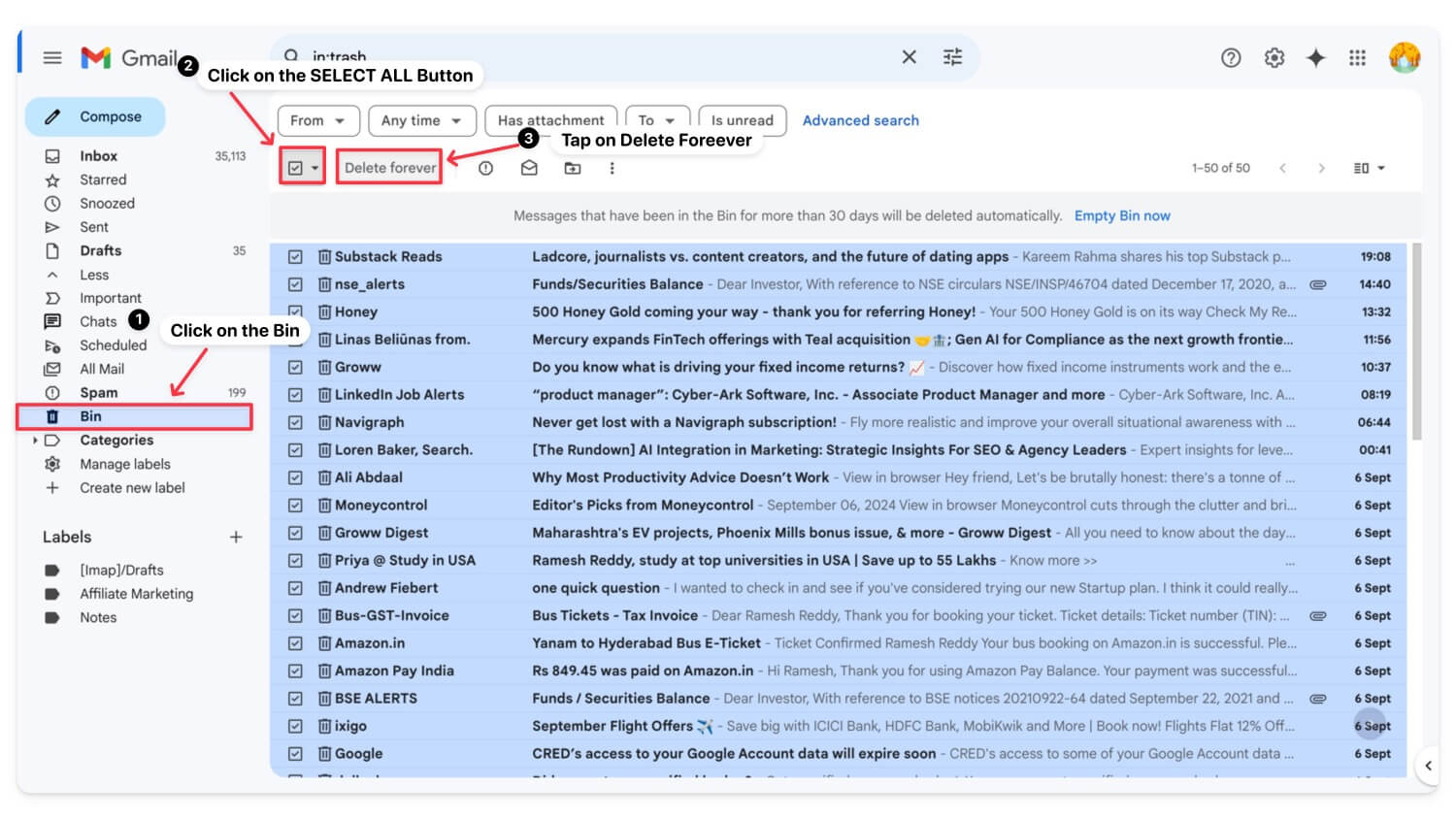
Comment supprimer des e-mails de l'application Gmail
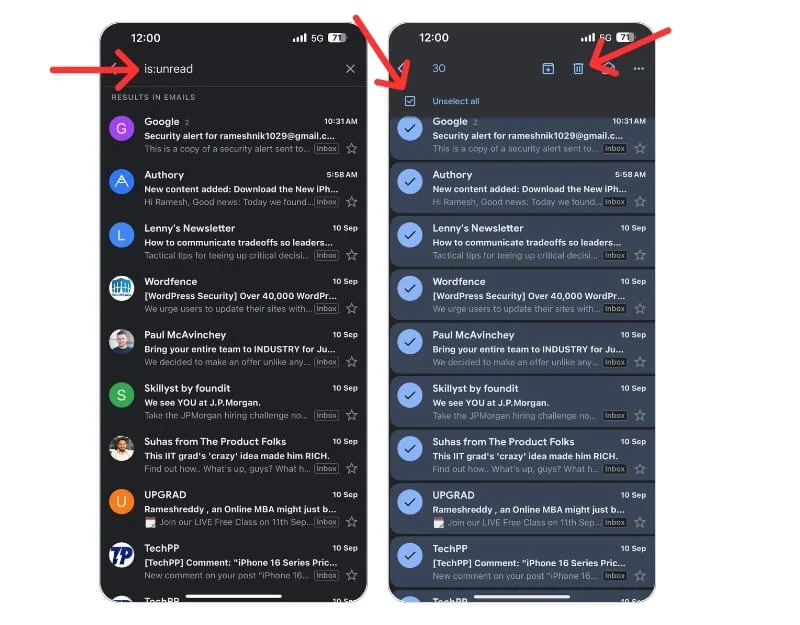
- Contrairement au bureau, l'application Gmail ne prend pas en charge les filtres. Cependant, vous pouvez utiliser des mots-clés spécifiques pour filtrer les e-mails.
- Pour filtrer les e-mails non lus, vous pouvez utiliser is:unread . De même, si vous souhaitez filtrer à partir d'une source spécifique, vous pouvez utiliser sender: from [email protected], by subject: subject: meeting, Emails with attachments, has: attachment , by date: before:2024/09/01 ou après : 01/01/2024 , et plus encore.
- Une fois que vous avez filtré l'e-mail, appuyez longuement sur n'importe quel e-mail et cliquez en haut sur Sélectionner tout.
- Cliquez sur l' icône Supprimer en haut pour supprimer les e-mails.
| Avantages | Inconvénients |
| Libère de l'espace rapidement | Risque de supprimer des e-mails importants |
| Facile à utiliser avec des filtres | Cela prend du temps si la boîte de réception est volumineuse |
Se désabonner des e-mails marketing indésirables
Le plus gros problème de stockage dans Gmail est souvent causé par le spam et les e-mails marketing indésirables qui se sont accumulés au fil des années. Vous pouvez facilement vous désinscrire des e-mails marketing, libérer de l'espace de stockage sur votre compte Gmail et empêcher le stockage à nouveau.
Comment se désinscrire en masse des emails sur Gmail
- Accédez à Gmail.com. À l’aide de la barre de recherche, recherchez se désabonner . Ici, vous pouvez voir tous les e-mails marketing sur Gmail
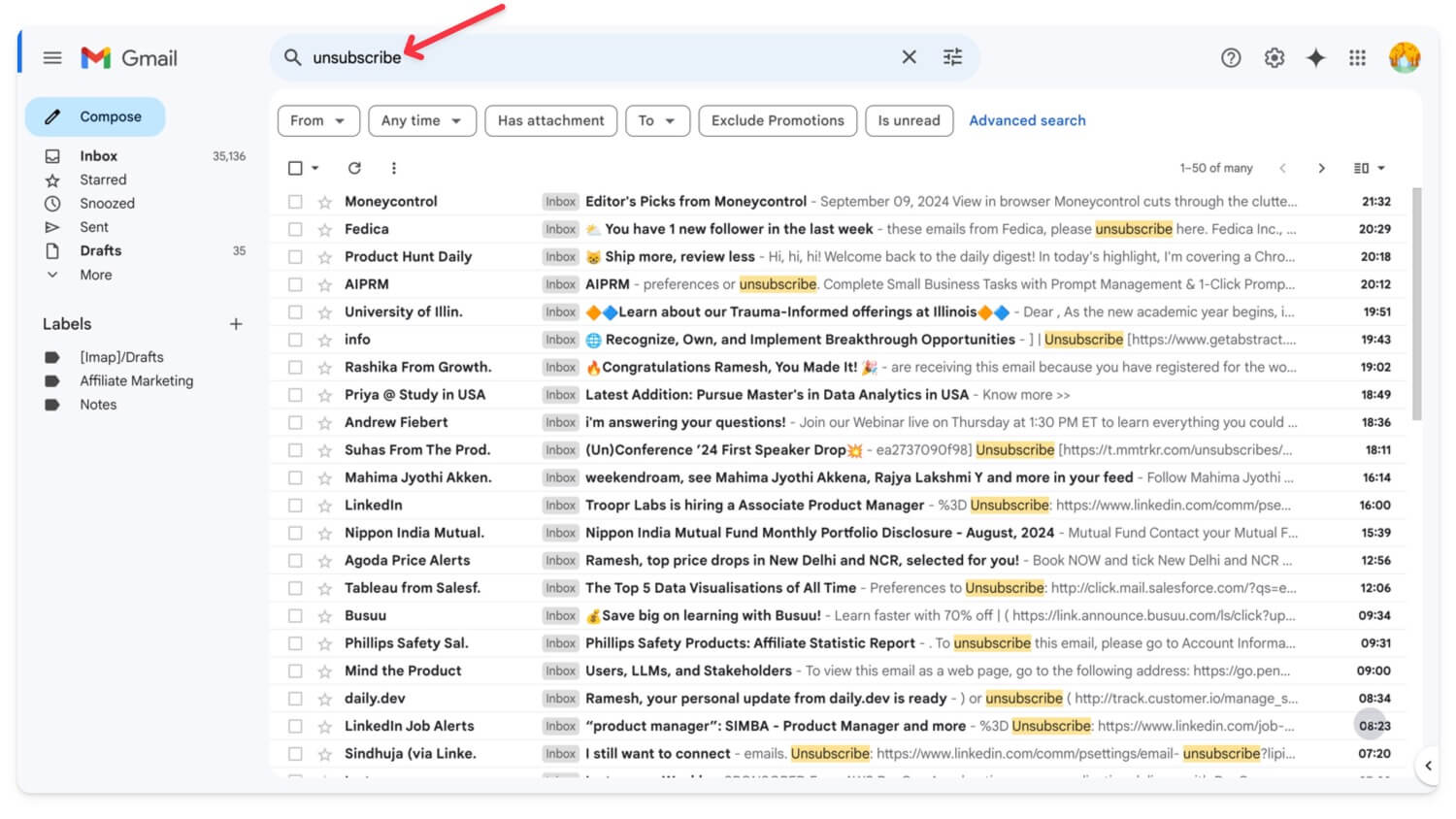
- Cliquez sur l' icône du filtre
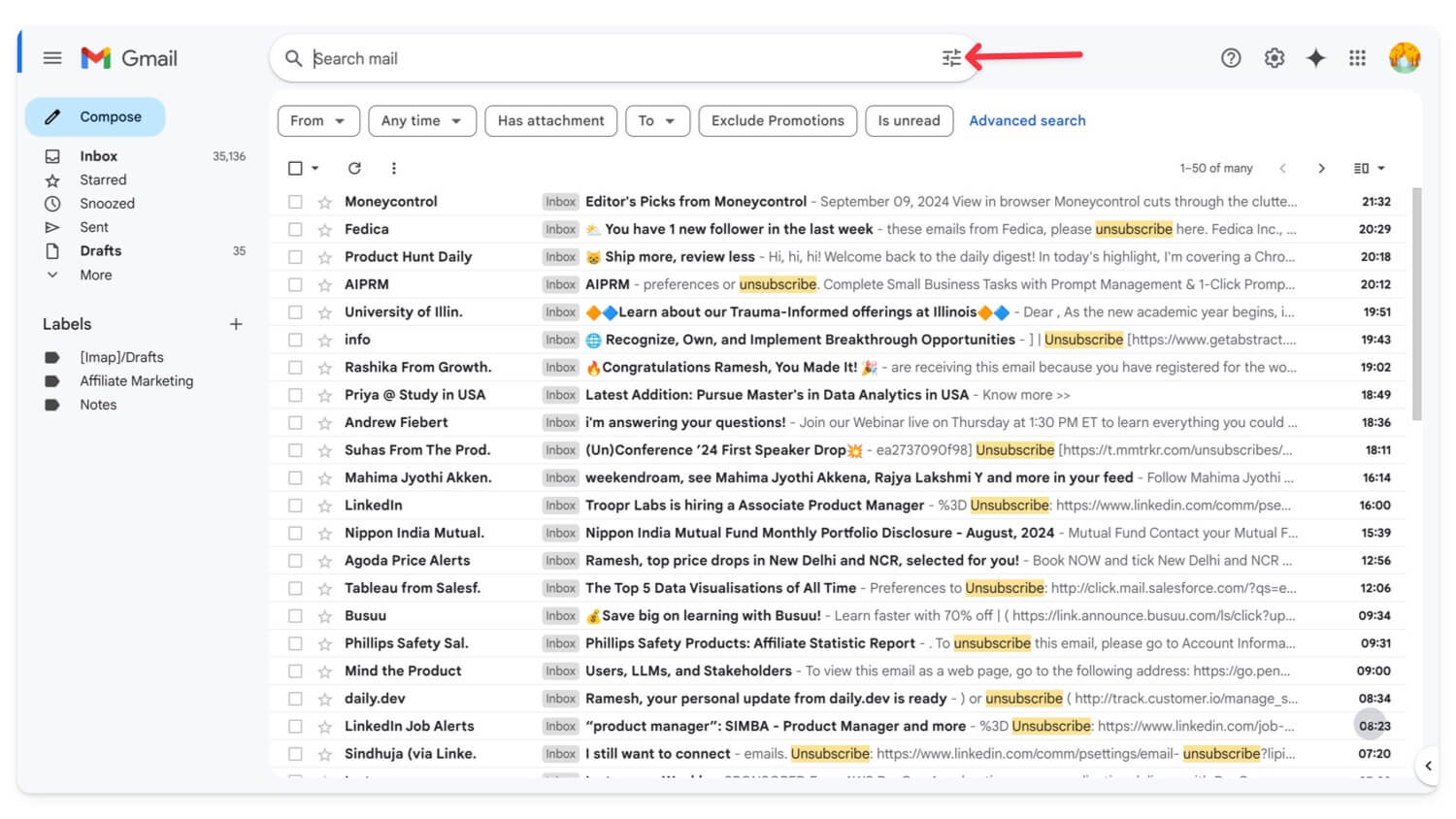
- Cliquez sur le filtre Créer
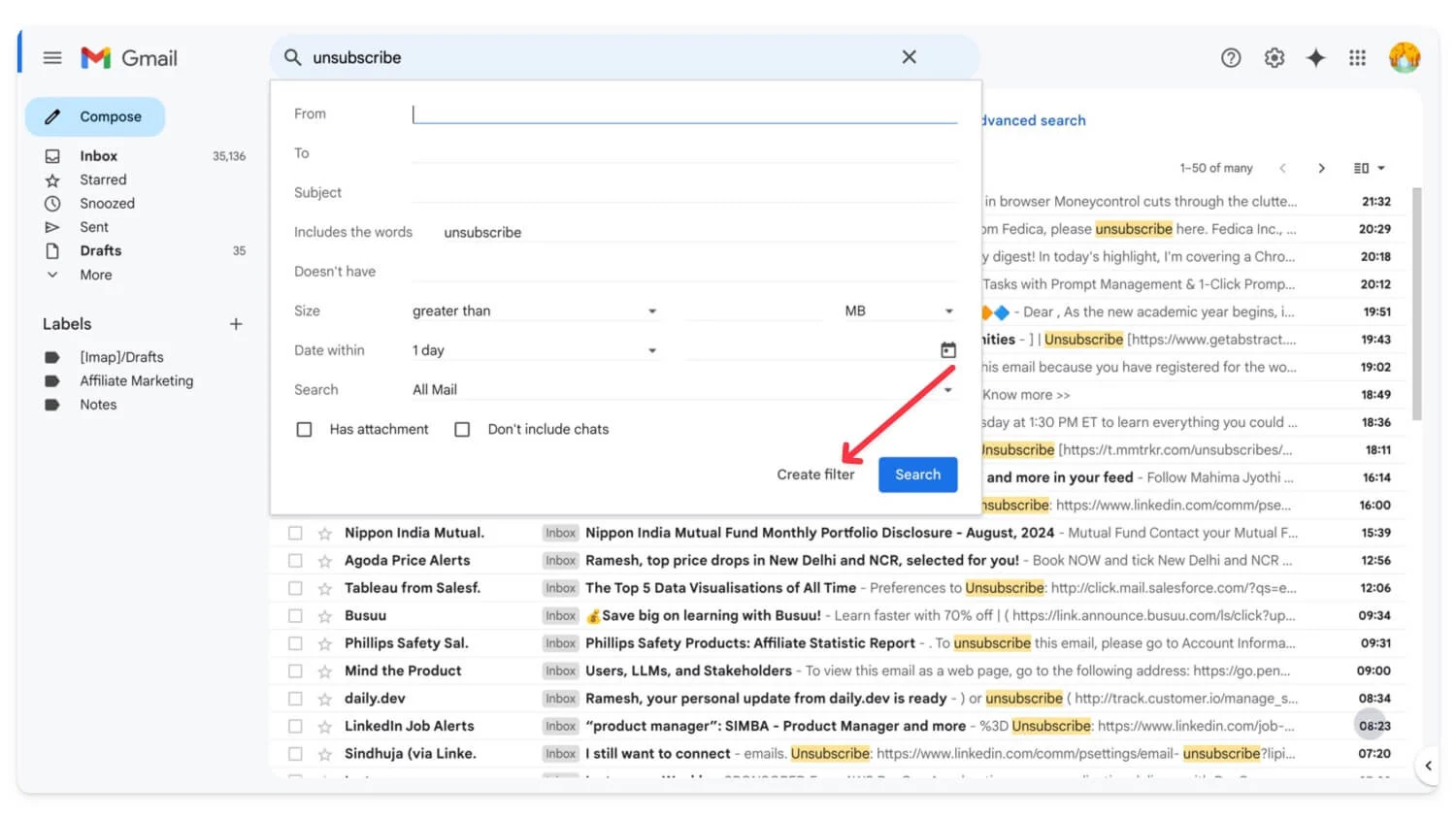
- Sélectionnez Supprimer. C'est ça. Vous serez automatiquement désabonné de tous les emails.
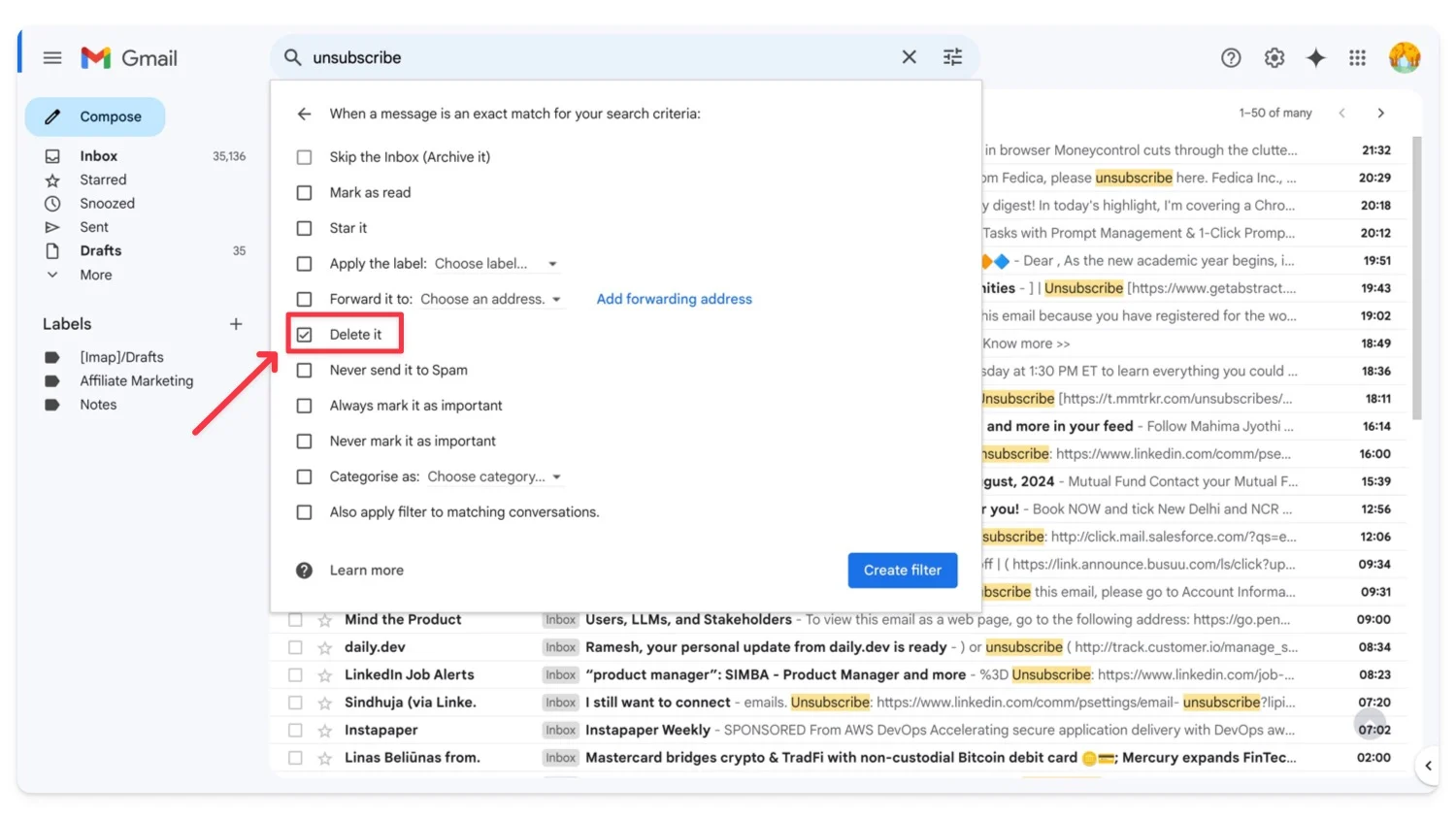
| Avantages | Inconvénients |
| Empêche l'encombrement futur de la boîte de réception | Peut se désinscrire des e-mails promotionnels utiles |
| Rapide avec les filtres Gmail | C'est toujours un processus manuel |
Utilisez Google Storage Manager pour nettoyer les fichiers volumineux
Parmi tous les services Google, Google Photos et Google Drive sont les deux plus gros consommateurs de stockage. Bien que les photos puissent être importantes, de nombreux fichiers stockés dans Google Drive peuvent être indésirables, tels que d'anciens documents et autres fichiers pouvant occuper une quantité importante de stockage.
Vous pouvez consulter votre stockage Google Drive et sélectionner les fichiers indésirables à supprimer et libérer de l'espace. Cela peut être fait à la fois sur l’application et sur le site Web. Vous pouvez facilement gérer votre stockage cloud à l'aide de Google Storage Manager. Il vous permet de voir quels fichiers occupent le plus d'espace et de les supprimer facilement. Si vous ne souhaitez pas supprimer vos données pour réduire l'utilisation du stockage, vous pouvez compresser les fichiers et les télécharger à nouveau sur Google Drive.
Comment réduire le stockage Google Drive
- Visitez https://one.google.com/storage/management sur votre navigateur et connectez-vous avec votre compte Google.
- Faites défiler vers le bas et accédez à Nettoyer les éléments suggérés . Cliquez sur chaque suggestion, examinez-la et supprimez-la pour économiser de l'espace.
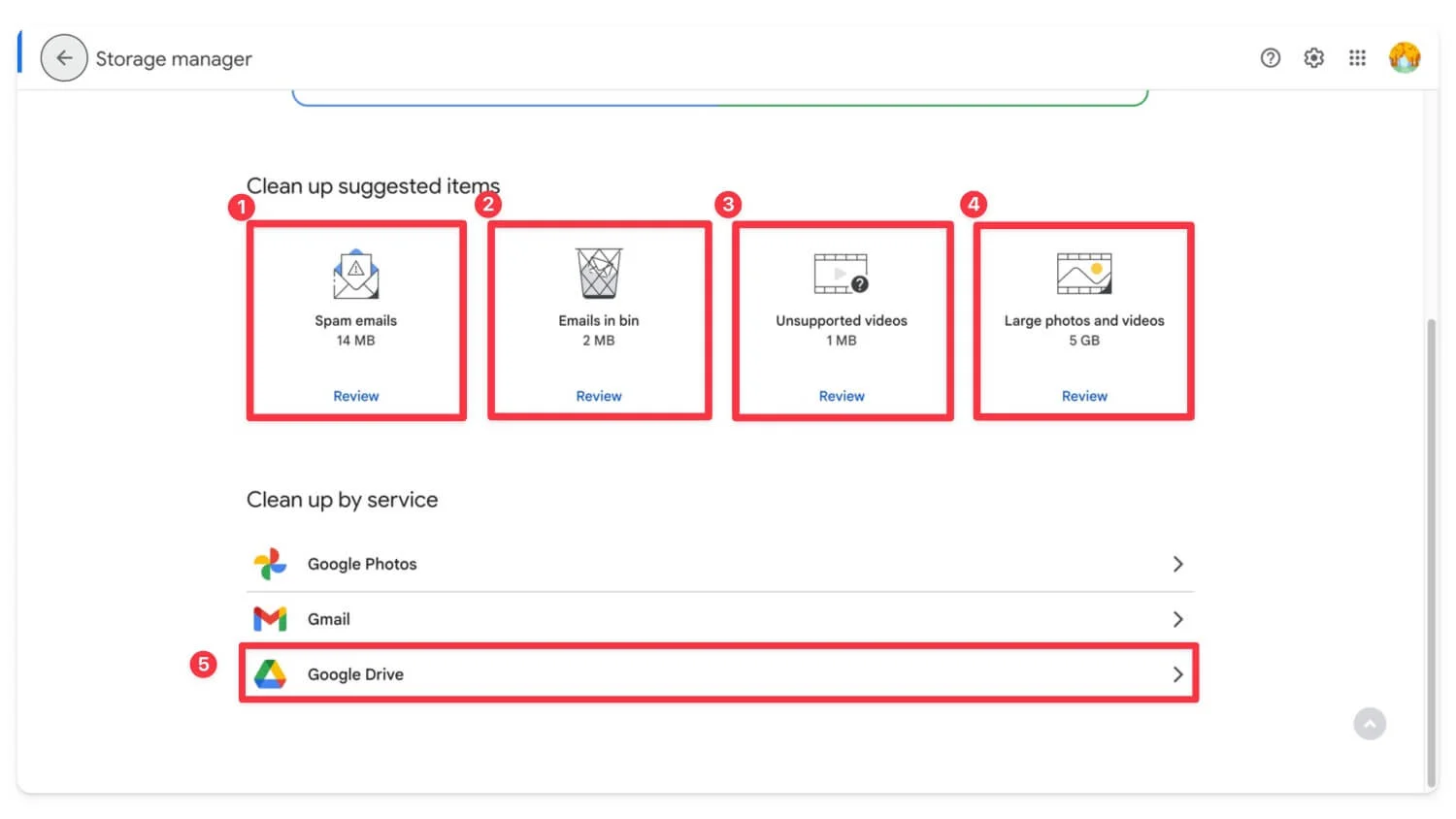
- Maintenant, faites défiler vers le bas, cliquez sur Google Drive , examinez les fichiers volumineux et supprimez-les si nécessaire. Vous pouvez également les télécharger sur votre appareil local, les compresser et les télécharger à nouveau sur le lecteur pour économiser de l'espace.
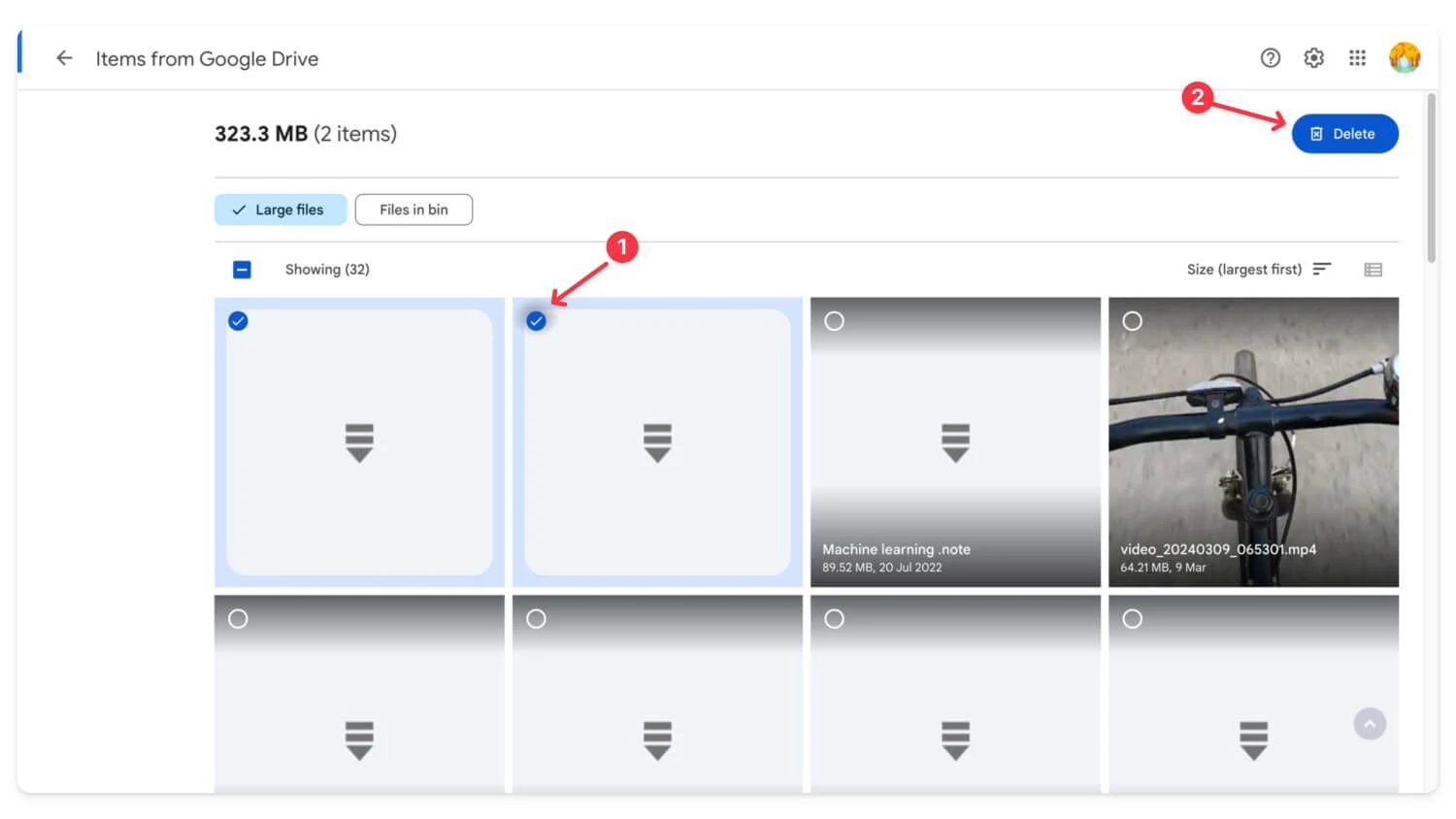
Comment économiser de l'espace de stockage avec Google Photos
Après Google Drive, Google Photos est un autre service majeur qui occupe un espace de stockage important dans votre Google Cloud. Vous pouvez gérer Google Photos en les supprimant de l'application Photos ou en utilisant le gestionnaire de stockage pour afficher et gérer des fichiers plus volumineux. Vous pouvez également visiter le site Web de Google Photos pour gérer toutes vos photos. L'application classe les photos en différentes sections, ce qui facilite la suppression des photos indésirables, telles que les captures d'écran.
Comment gérer les photos dans l'application Google Photos :
- Visitez photos.Google.Com ou ouvrez l'application Google Photos sur votre appareil mobile.
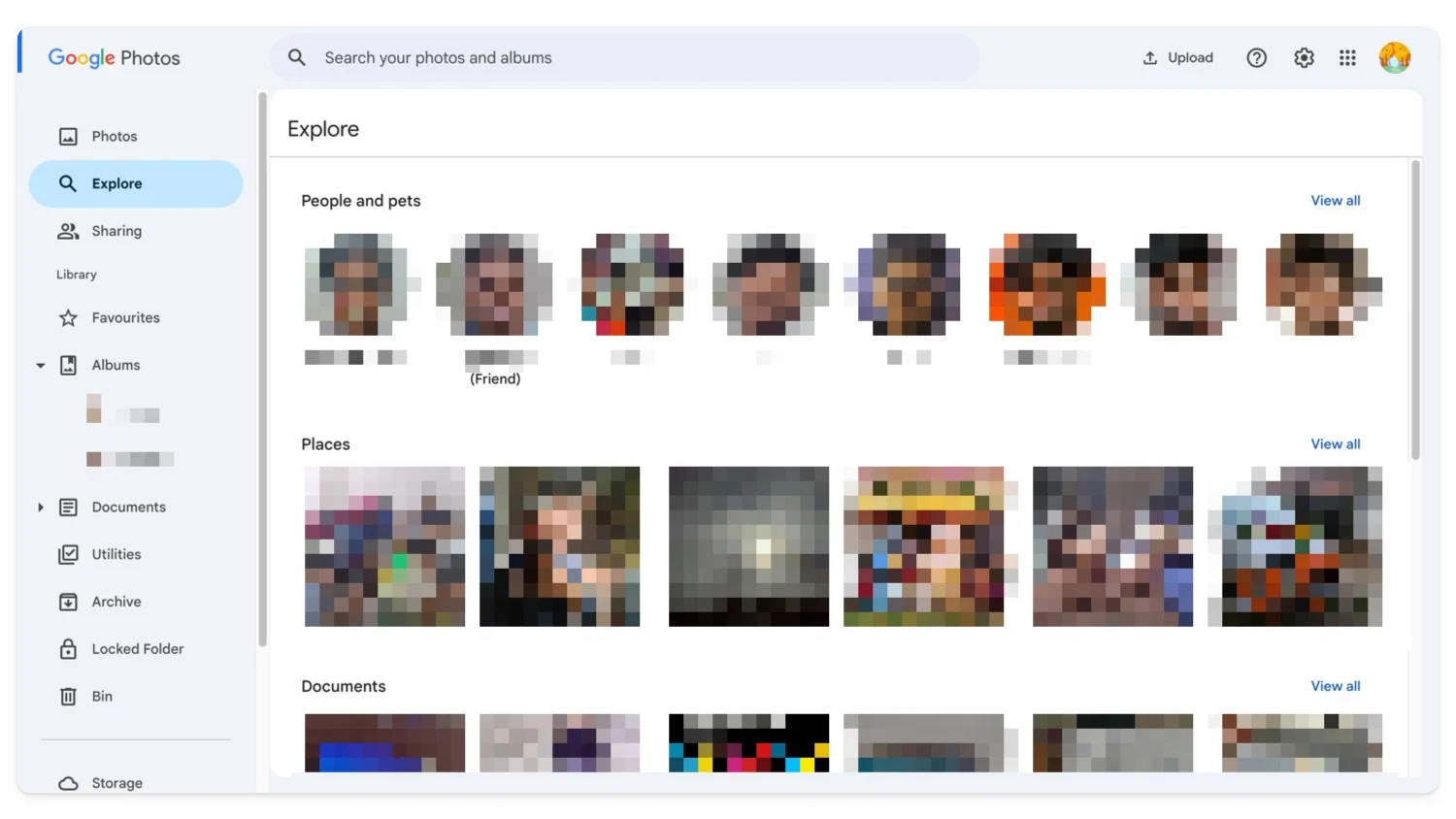
- Cliquez sur Explorer ou visitez chaque photo pour supprimer les fichiers plus volumineux.
- Vous pouvez également gérer votre stockage Google Photos à l'aide du gestionnaire de stockage.
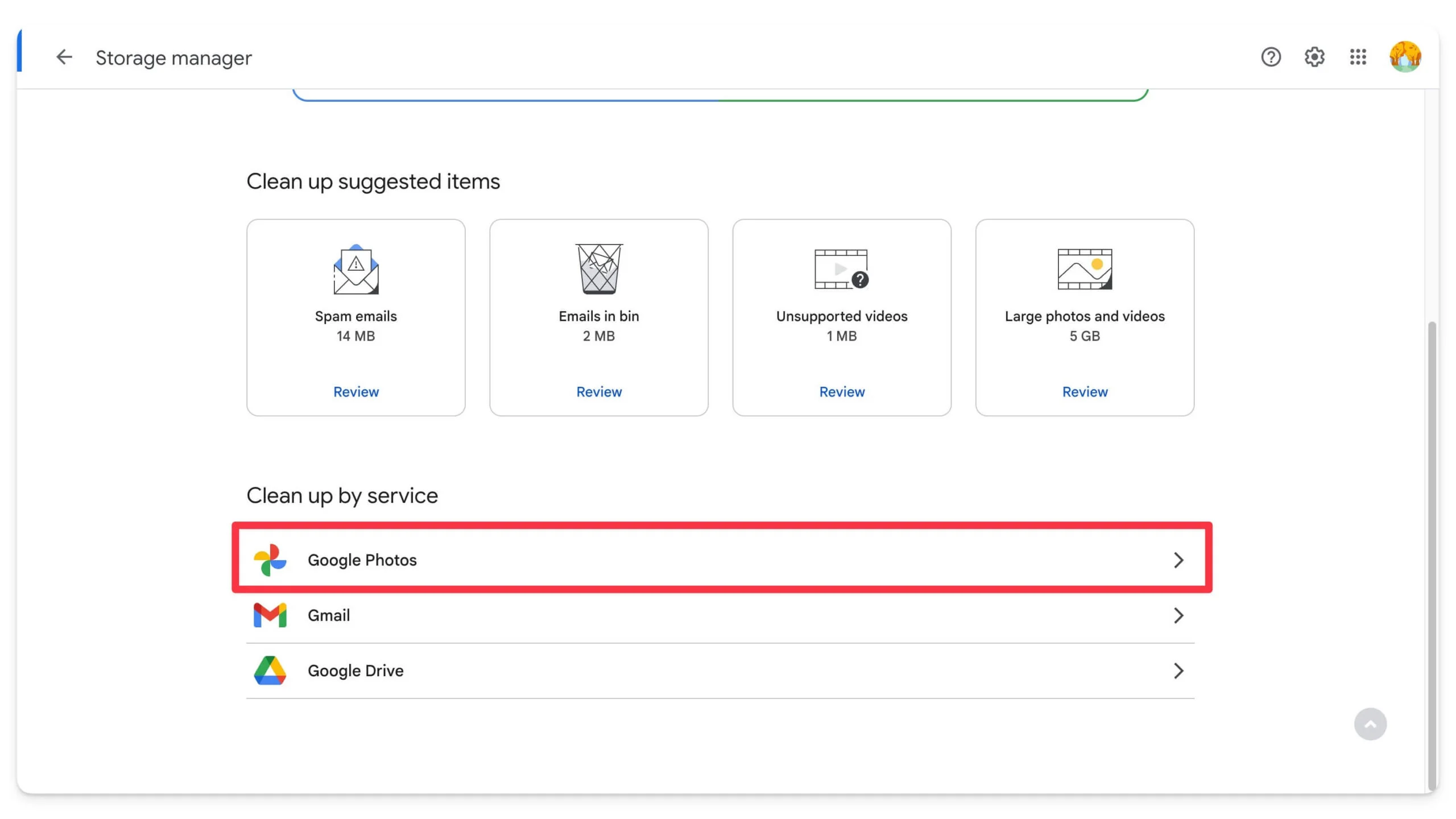
- Visitez one.google.com/storage/management , recherchez les fichiers volumineux et supprimez-les. Si vous ne souhaitez pas les supprimer, vous pouvez les enregistrer localement sur votre appareil, les exporter vers un appareil externe ou les compresser et les télécharger à nouveau sur Google Drive.
| Avantages | Inconvénients |
| Facile à consulter et à supprimer des fichiers volumineux | Risque de supprimer des fichiers importants |
| Affiche rapidement les fichiers les plus volumineux | Nécessite un examen et une suppression manuels |
Compressez les fichiers dans Drive et téléchargez-les à nouveau pour économiser de l'espace
Si le gestionnaire de stockage ne vous aide pas à nettoyer le stockage et que votre disque est toujours plein, vous pouvez compresser les fichiers et les télécharger à nouveau sur Google Drive. Google Drive dispose d'une visionneuse de fichiers zip intégrée, vous n'avez donc pas besoin de les décompresser séparément.
Comment compresser des fichiers sur Google Drive
Google Drive n'offre pas d'option pour compresser directement les fichiers. Vous devez les télécharger manuellement, les convertir en fichiers ZIP ou RAR, puis les télécharger à nouveau sur Google Drive. Voici comment procéder :
- Visitez Google Drive sur votre mobile ou votre PC. Pour télécharger un fichier, cliquez sur le menu à trois points et sélectionnez Télécharger.
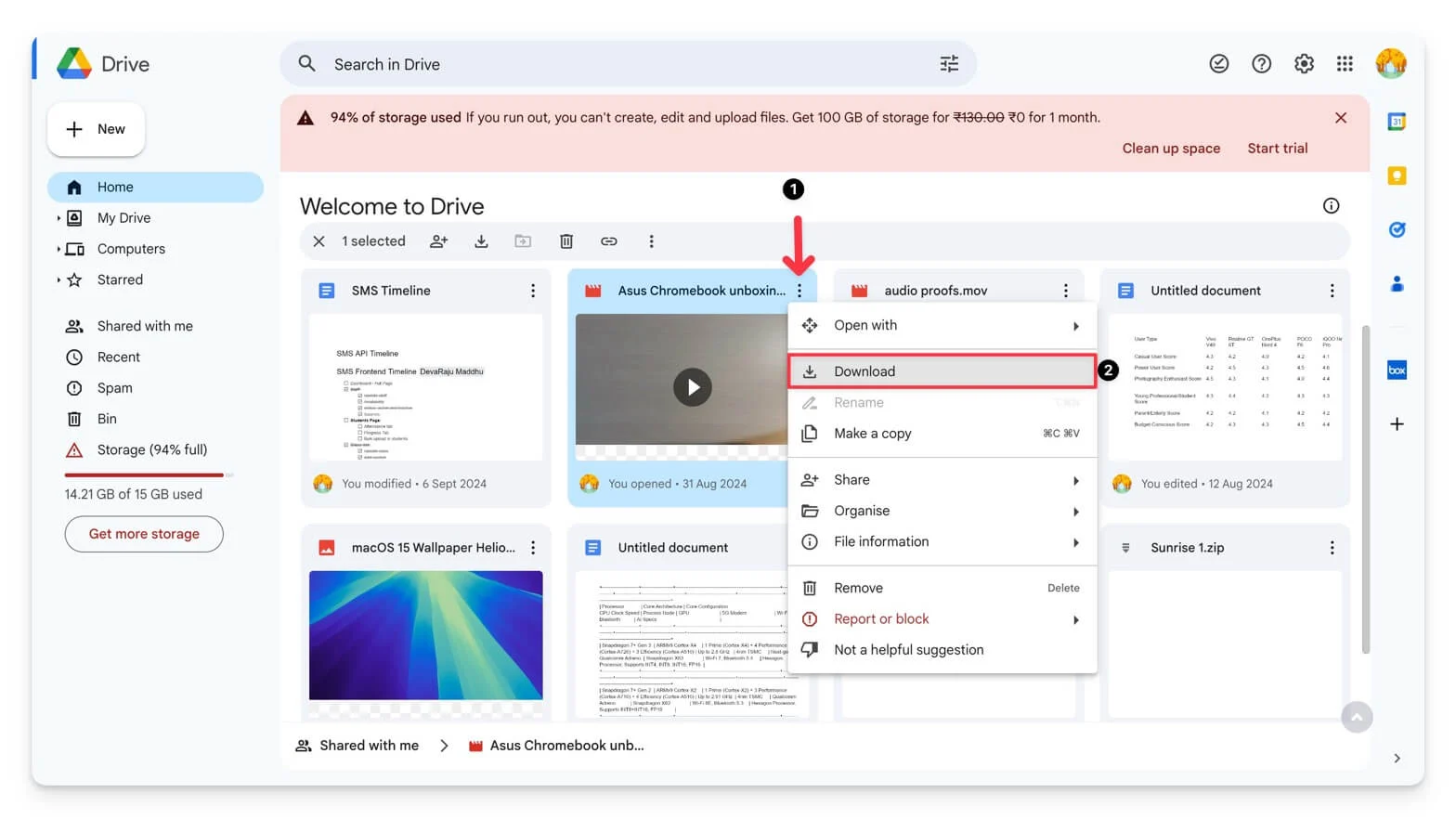
- Utilisez un site Web de compression tiers. Si le fichier est volumineux, utilisez un PC pour le compresser au format ZIP ou RAR. Vous pouvez également utiliser des outils comme WinRAR ou 7-Zip pour compresser des fichiers dans un format plus petit.
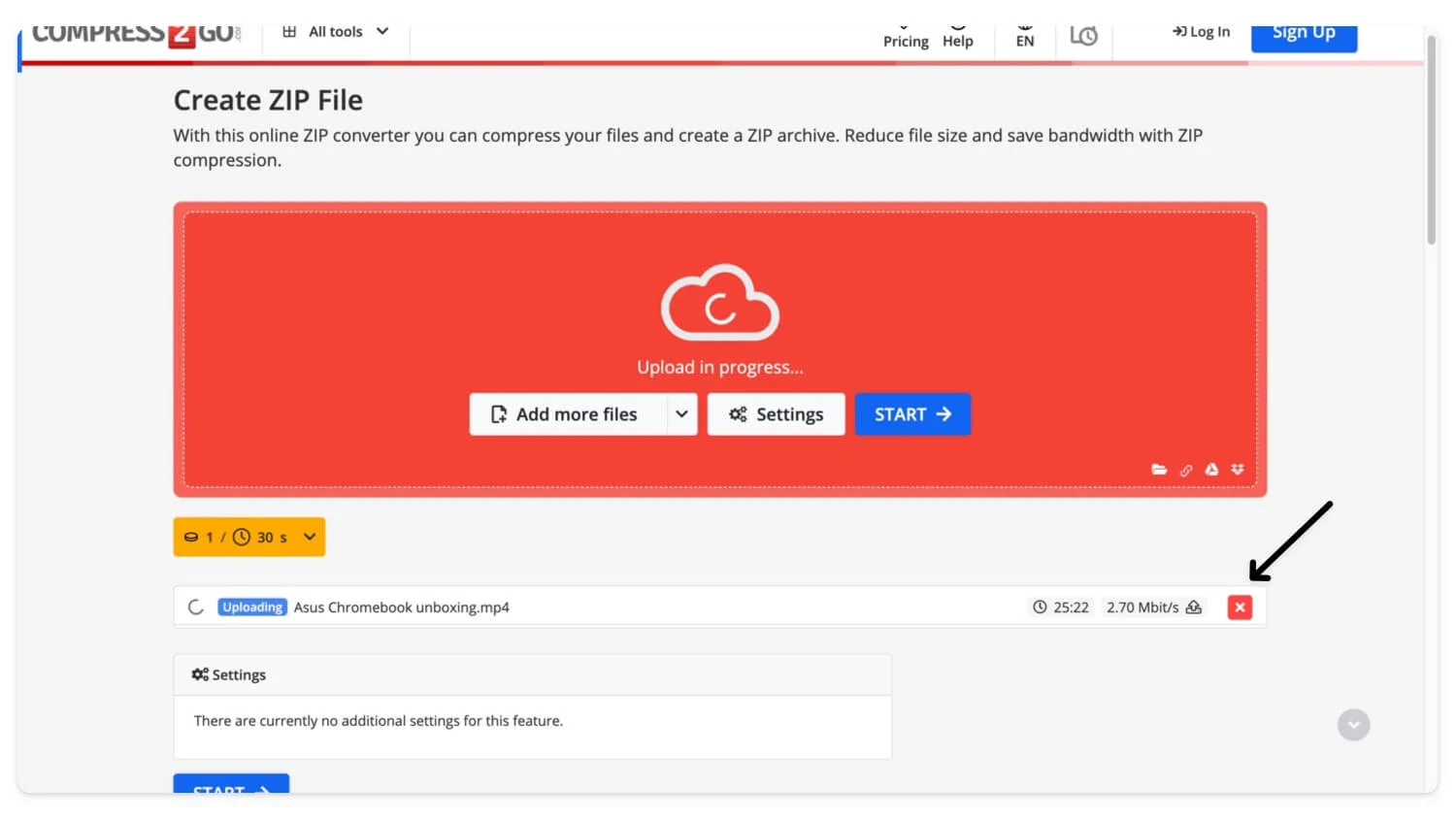
- Après compression, téléchargez à nouveau les fichiers sur Google Drive.
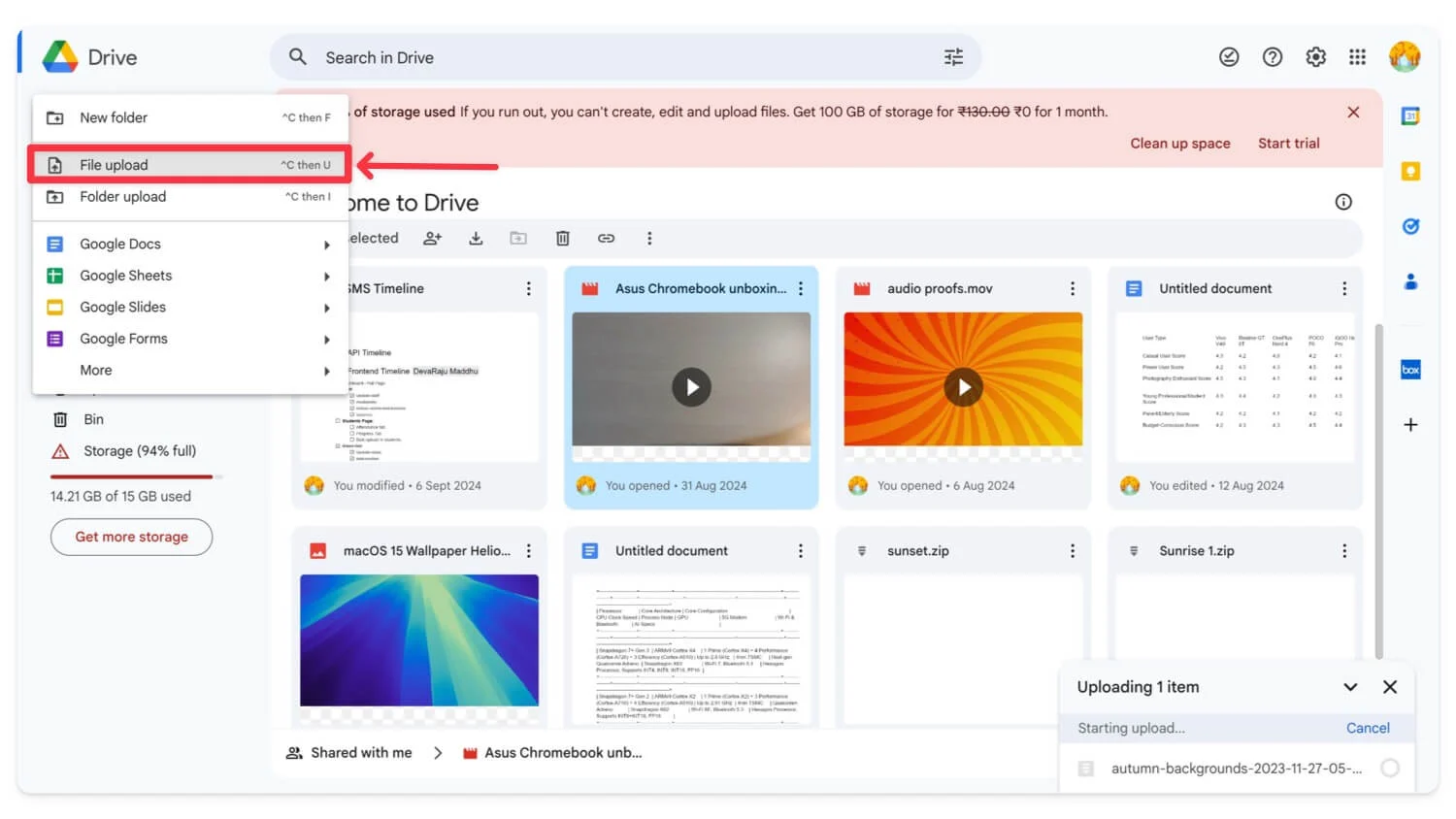
- Cliquez sur Créer, cliquez sur Télécharger un fichier, sélectionnez le fichier et téléchargez-le sur le lecteur.
| Avantages | Inconvénients |
| Réduit la taille du fichier, économisant ainsi de l'espace de stockage | Prend du temps |
| Fonctionne pour tous les types de fichiers volumineux | Peut-être avoir des problèmes lors de l'accès aux fichiers |
Transférer les e-mails vers un nouveau compte
Si vous ne souhaitez pas compresser ou supprimer les données existantes sur votre compte Google et souhaitez que les e-mails arrivent comme avant, sans aucune limite, vous pouvez configurer le transfert d'e-mails vers un nouveau compte Gmail. Ce qui se passe, c'est que tous les e-mails entrants seront transférés vers votre nouveau compte Gmail. Cependant, voici quelques choses que vous devez savoir :

- Lorsque vous créez un nouveau compte, Gmail transfère uniquement les nouveaux e-mails entrants vers le nouveau compte. Cela ne déplacera pas les e-mails existants.
- Vous pouvez transférer et importer d'anciens e-mails dans votre nouveau compte.
- Vous pouvez également continuer à répondre depuis votre ancien compte même si vous utilisez le nouveau compte.
Comment créer un nouveau compte Gmail
Vous pouvez créer un nouveau compte Gmail gratuitement si vous n'en avez pas. Avec le nouveau compte, vous pouvez obtenir 15 gn de stockage gratuit pour tous vos e-mails. Utilisez ce lien pour créer un nouveau compte Gmail.
Comment transférer votre ancien compte Gmail vers le nouveau compte
- Ouvrez votre compte Gmail (l'ancien) .
- Cliquez sur l' icône d'engrenage dans le coin supérieur droit et sélectionnez Voir tous les paramètres.
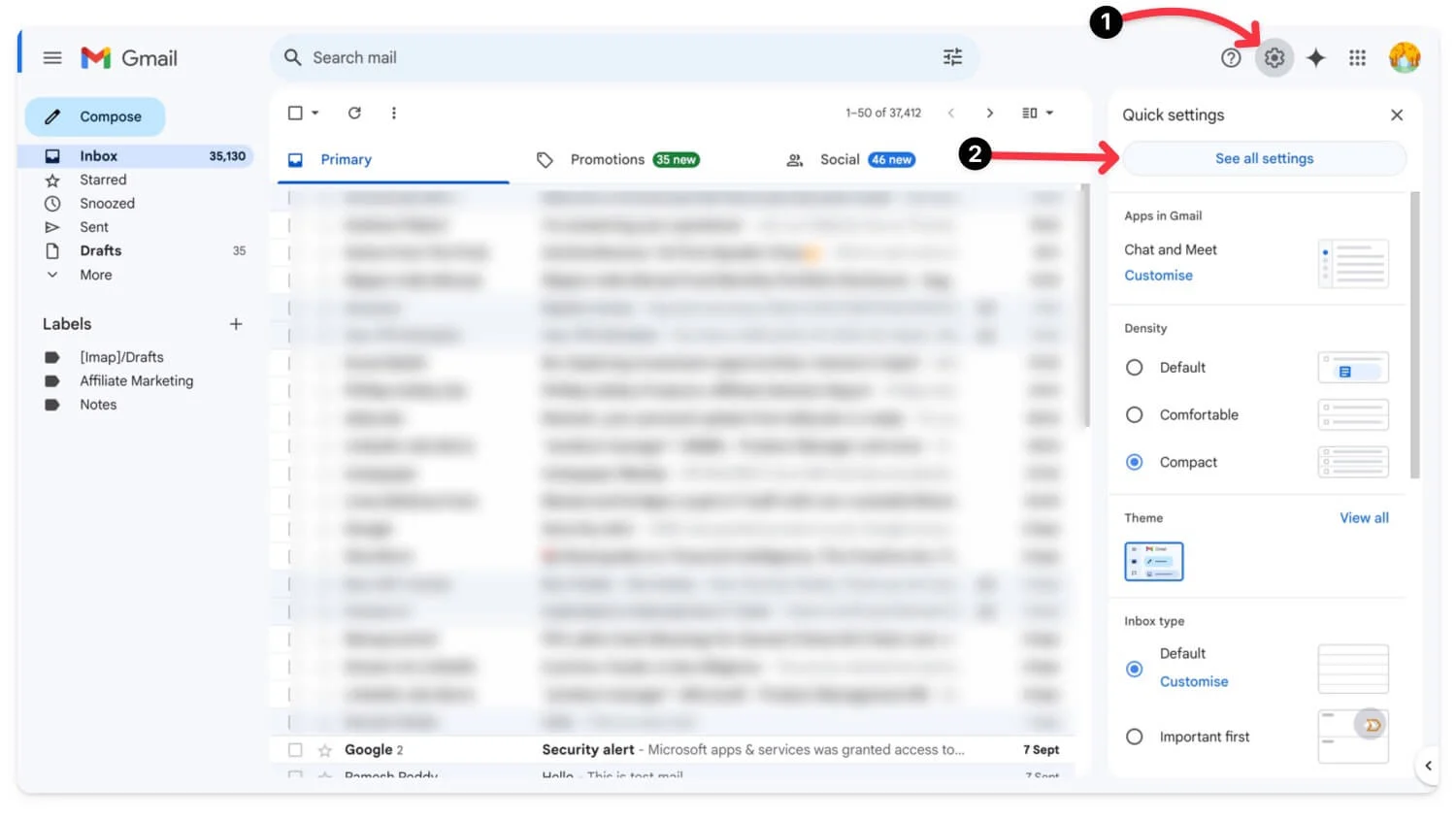
- Accédez à l'onglet Transfert et POP/IMAP . Sous la section Transfert , cliquez sur Ajouter une adresse de transfert.
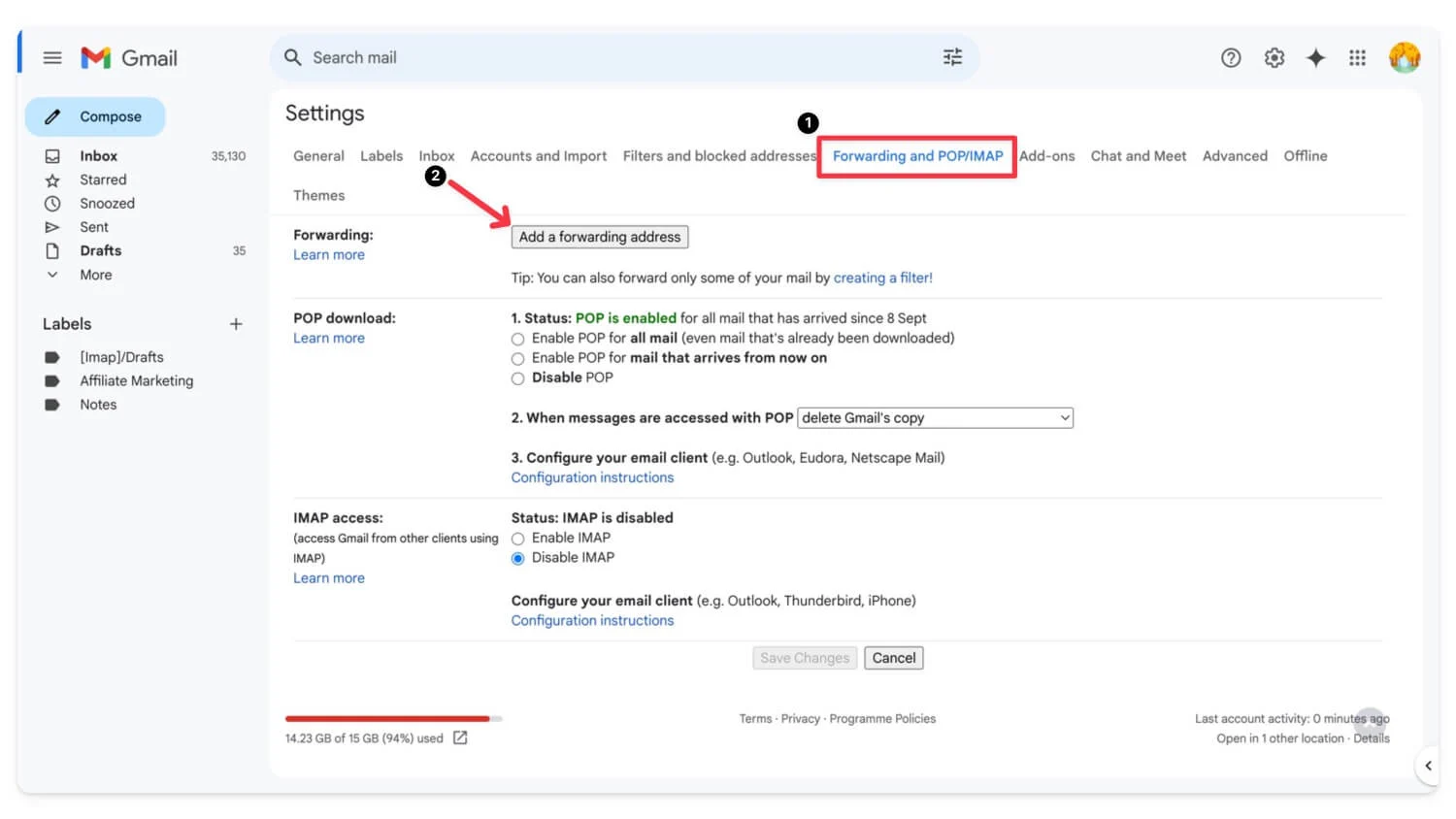
- Entrez la nouvelle adresse e-mail à laquelle vous souhaitez transférer les e-mails et cliquez sur suivant.
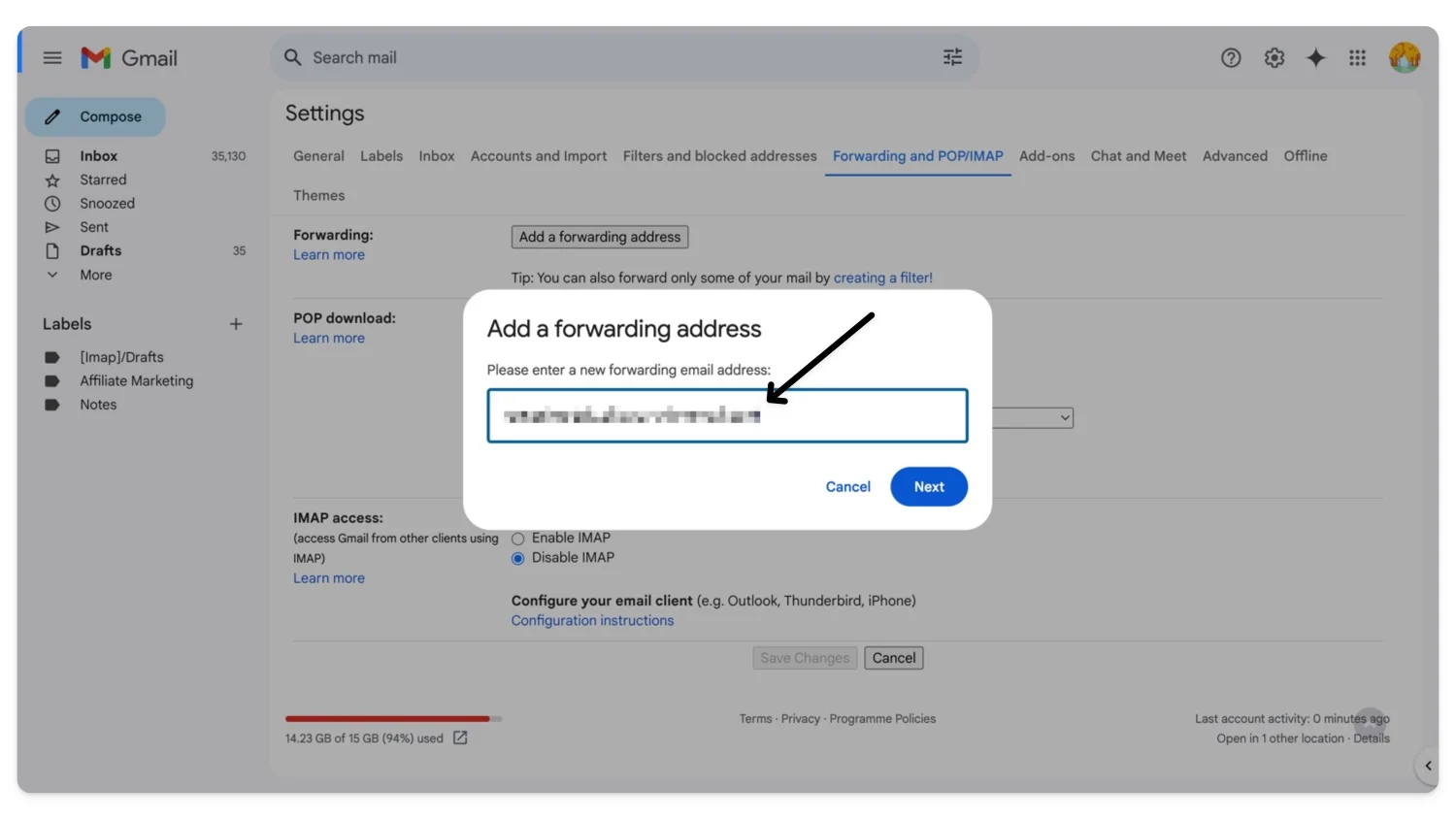
- Gmail enverra un code de confirmation à la nouvelle adresse e-mail. Ouvrez l'e-mail dans le nouveau compte, recherchez l'e-mail de Gmail, cliquez sur le lien de confirmation et entrez le code.
- Ensuite, revenez à l' onglet Transfert et POP/IMAP de l'ancien compte et sélectionnez Transférer une copie du courrier entrant vers [ votre nouvelle adresse e-mail ].
- Vous pouvez conserver une copie de Gmail dans votre boîte de réception (si vous ne souhaitez pas supprimer l'e-mail de l'ancien compte). Étant donné que votre ancien compte Gmail est déjà plein, vous pouvez choisir de supprimer la copie de Gmail.
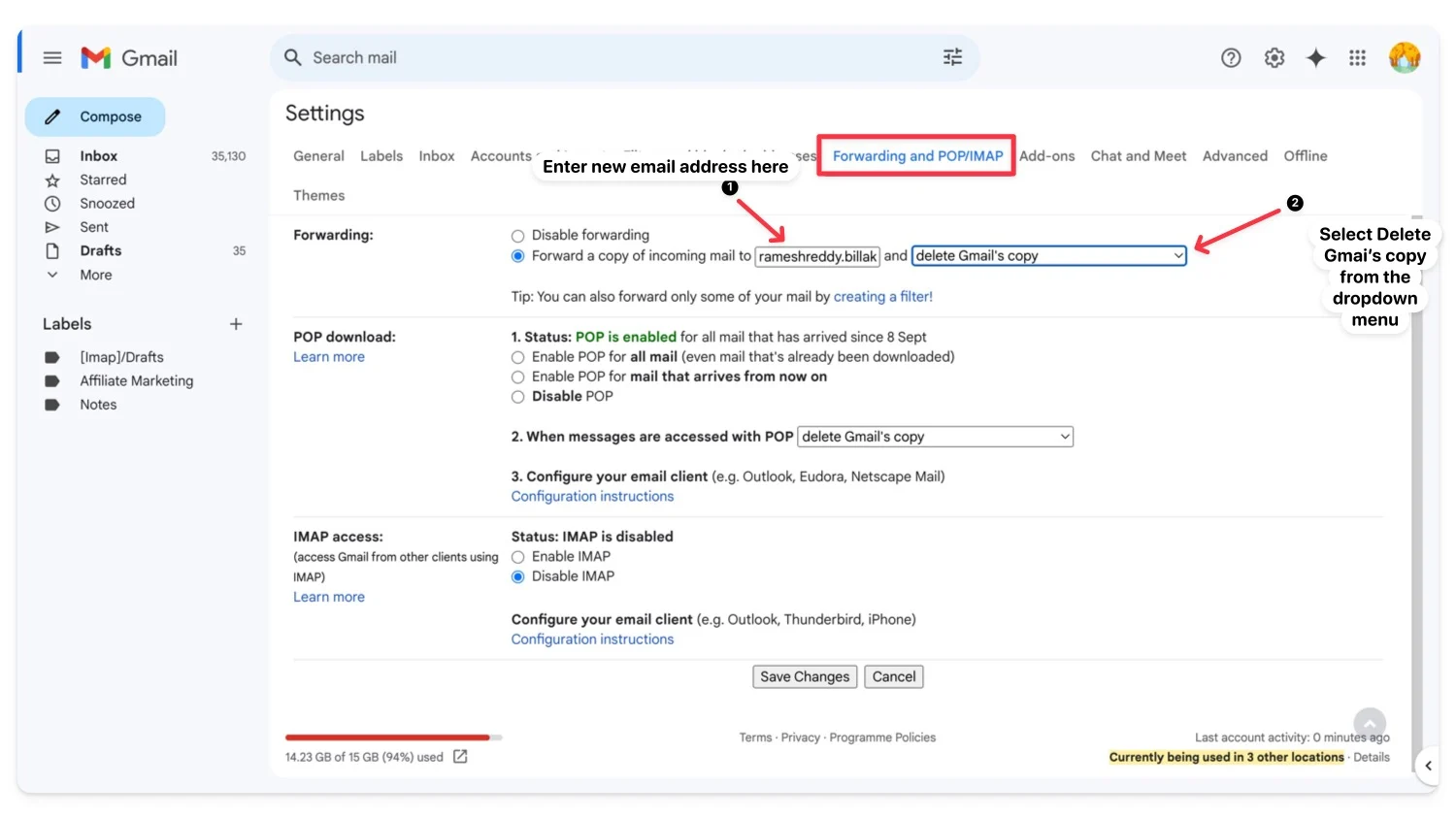
- Cliquez sur Enregistrer les modifications
Comment répondre depuis un nouveau compte via l'ancien compte
- Ouvrez votre nouveau compte Gmail.
- Cliquez sur l' icône d'engrenage et sélectionnez Voir tous les paramètres.
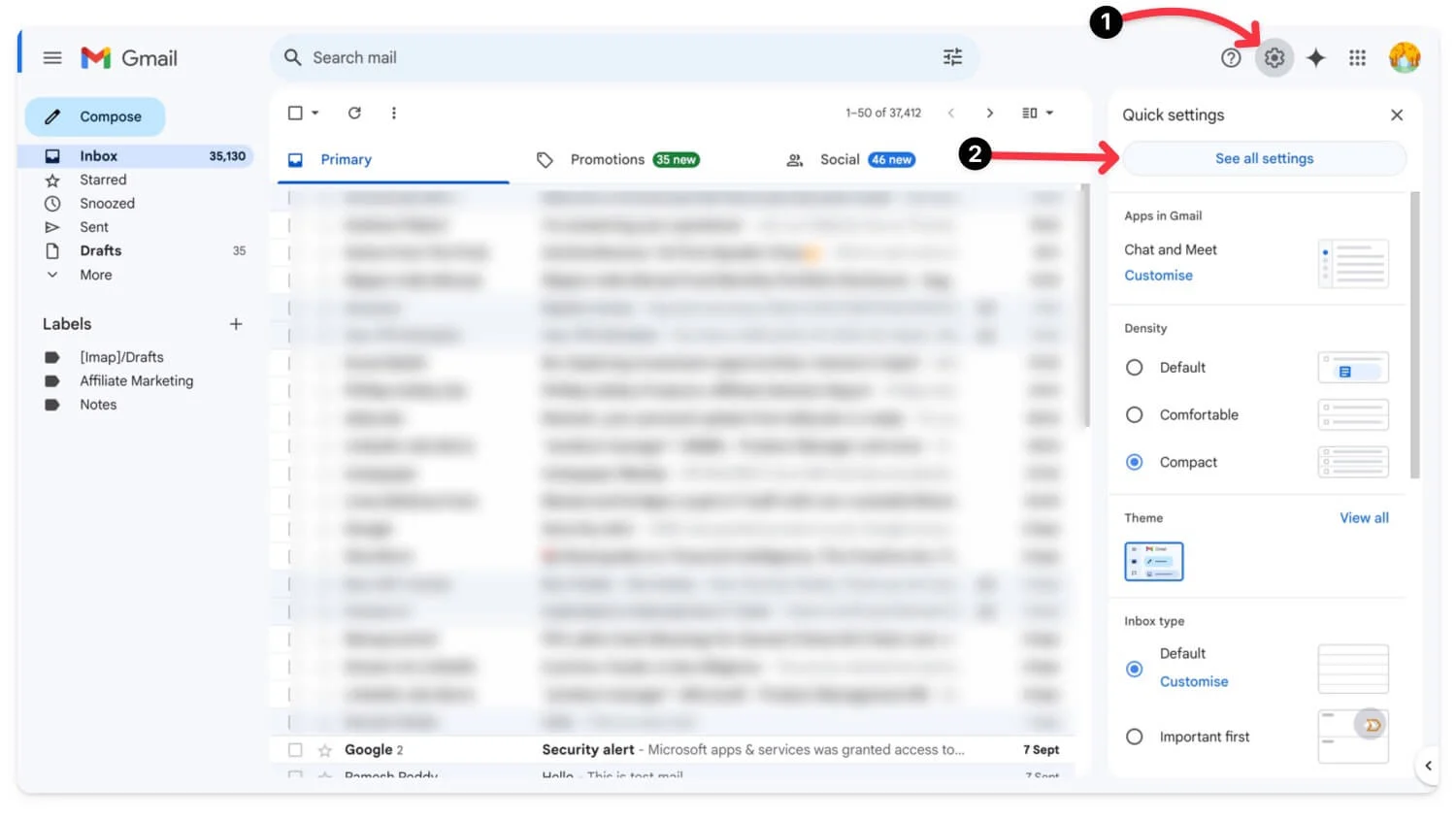
- Accédez à l'onglet Comptes et importation . Cliquez sur Ajouter une autre adresse e-mail dans la section Envoyer le courrier en tant que .
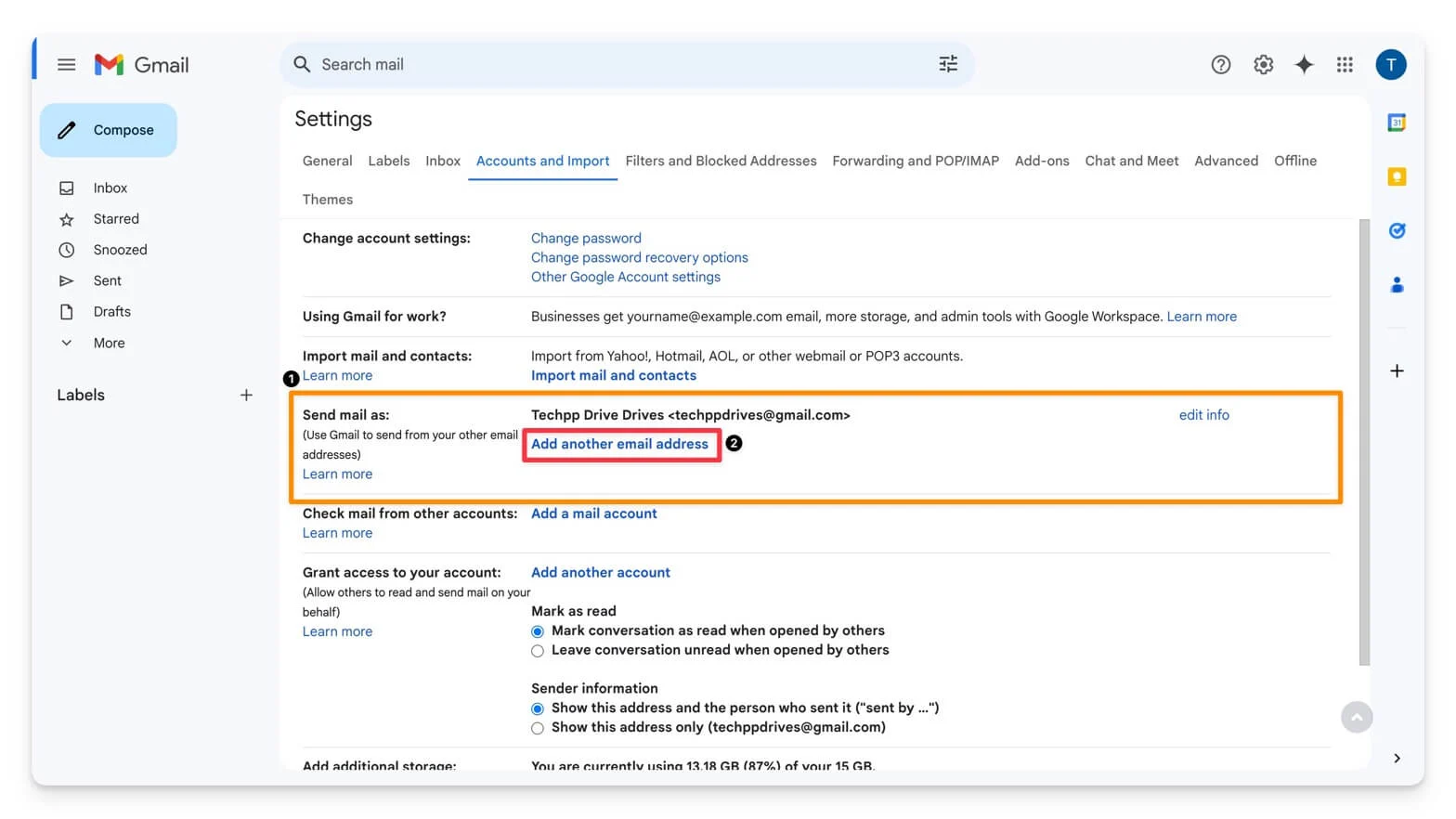
- Entrez votre ancienne adresse e-mail. Gmail enverra un code de vérification à votre ancienne adresse e-mail.
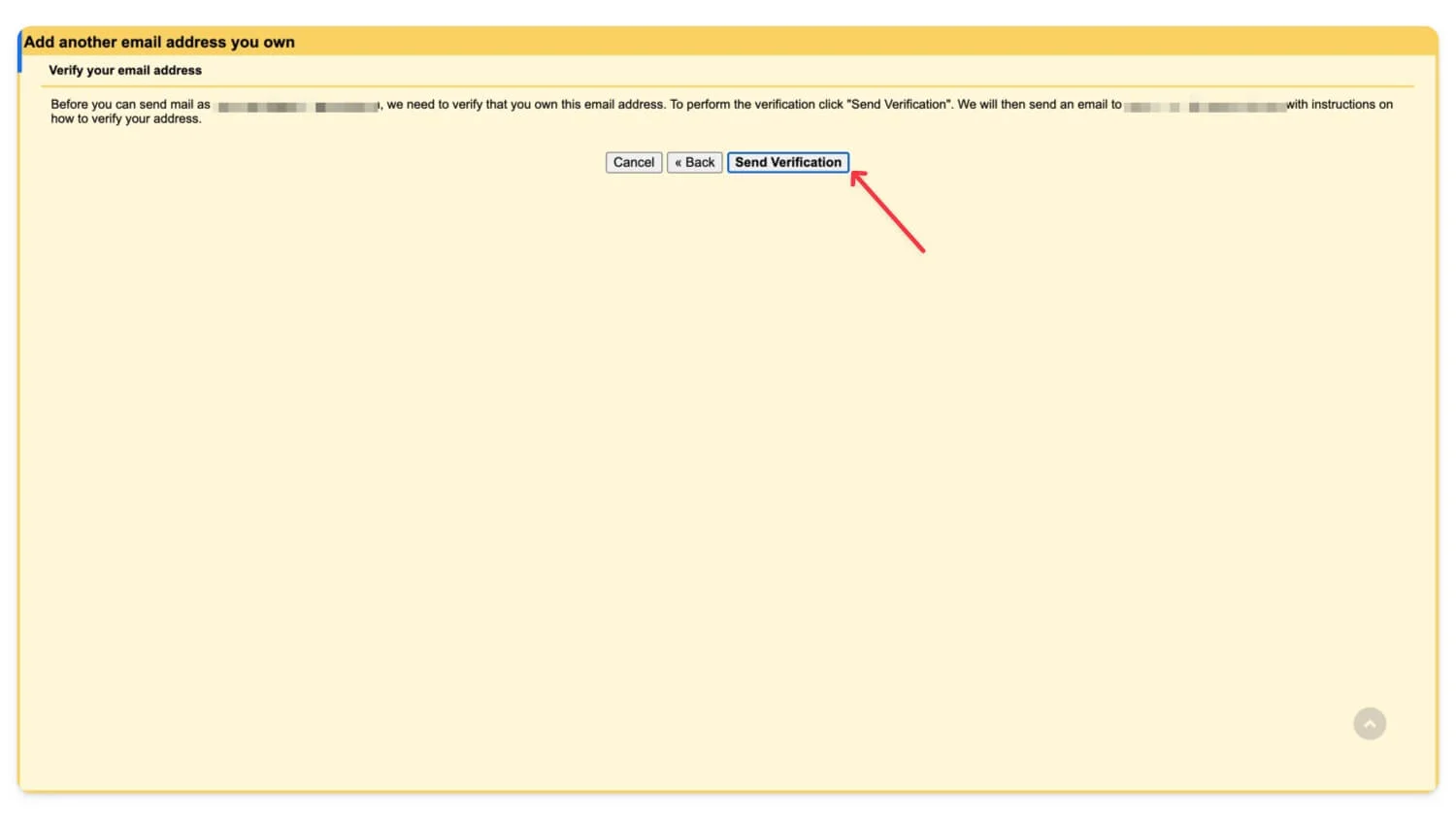
- Entrez le code de vérification dans votre nouveau compte.
- Revenez maintenant à l' onglet Compte et importation et définissez la nouvelle adresse e-mail par défaut. Vos e-mails seront transférés vers la nouvelle adresse e-mail et vous pourrez répondre à partir de la nouvelle adresse e-mail comme vous le faisiez avec l'ancien e-mail.
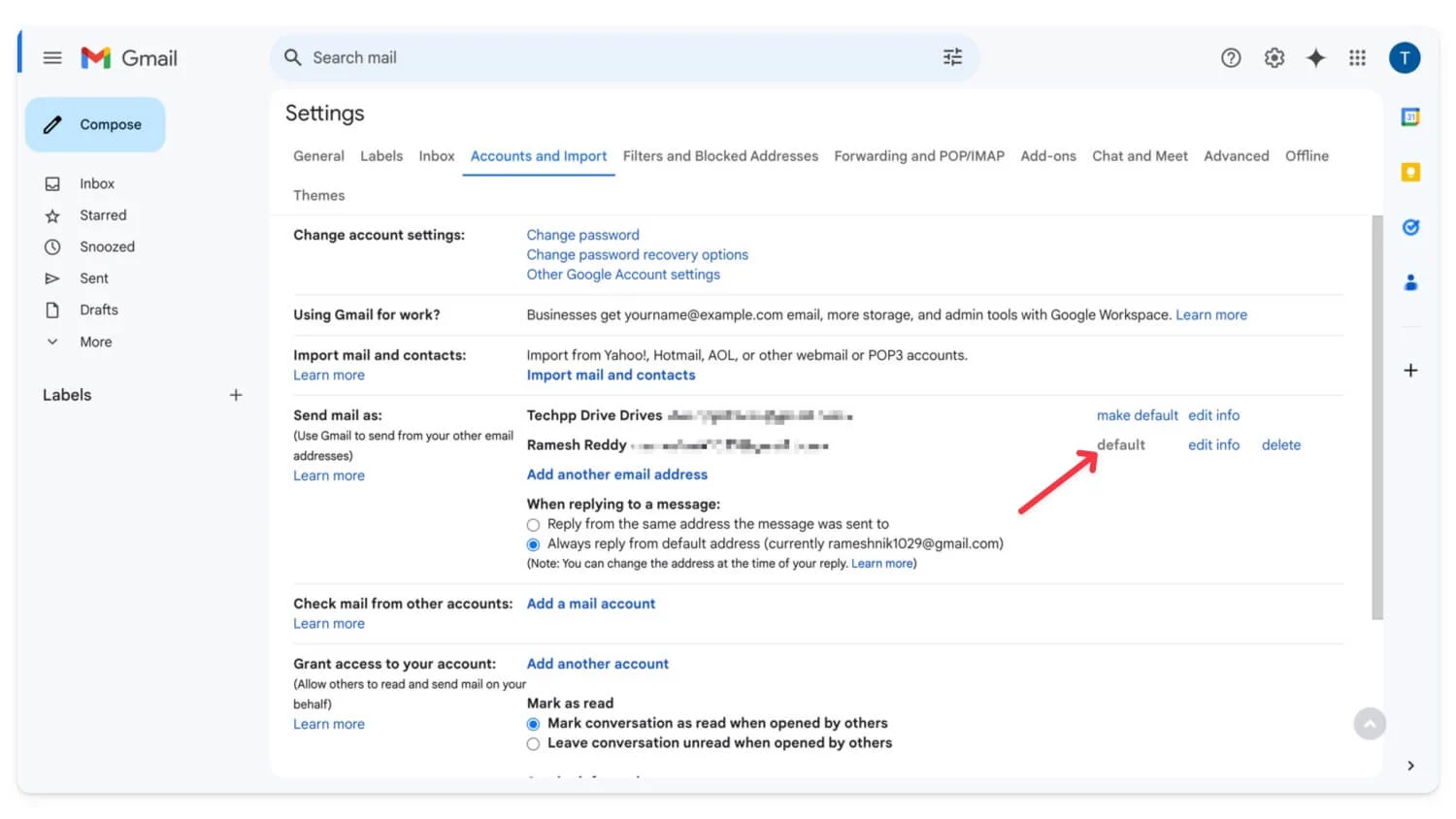
| Avantages | Inconvénients |
| Garde votre boîte de réception principale propre | Créer et gérer un nouveau compte |
| Il n'y a pas lieu de s'inquiéter du stockage sur le compte principal | Processus manuel de transfert d'anciens e-mails |
Stockez les e-mails localement sur votre appareil
C'est peut-être la méthode la plus recommandée si vous ne voulez pas être confronté à de futurs problèmes de stockage. À l'aide d'un client de messagerie, vous pouvez stocker tous vos e-mails localement sur votre appareil sans aucune limitation de stockage.
Comment configurer un client de messagerie sur votre appareil :
Avant de modifier les paramètres pop dans Gmail, vous devez activer l'authentification à deux facteurs et créer un nouveau mot de passe d'application pour votre client de messagerie. Pour faire ça
- Visitez account.google.com et activez l'authentification à deux facteurs . Si vous avez déjà activé l'authentification à deux facteurs, passez à l'étape 2.
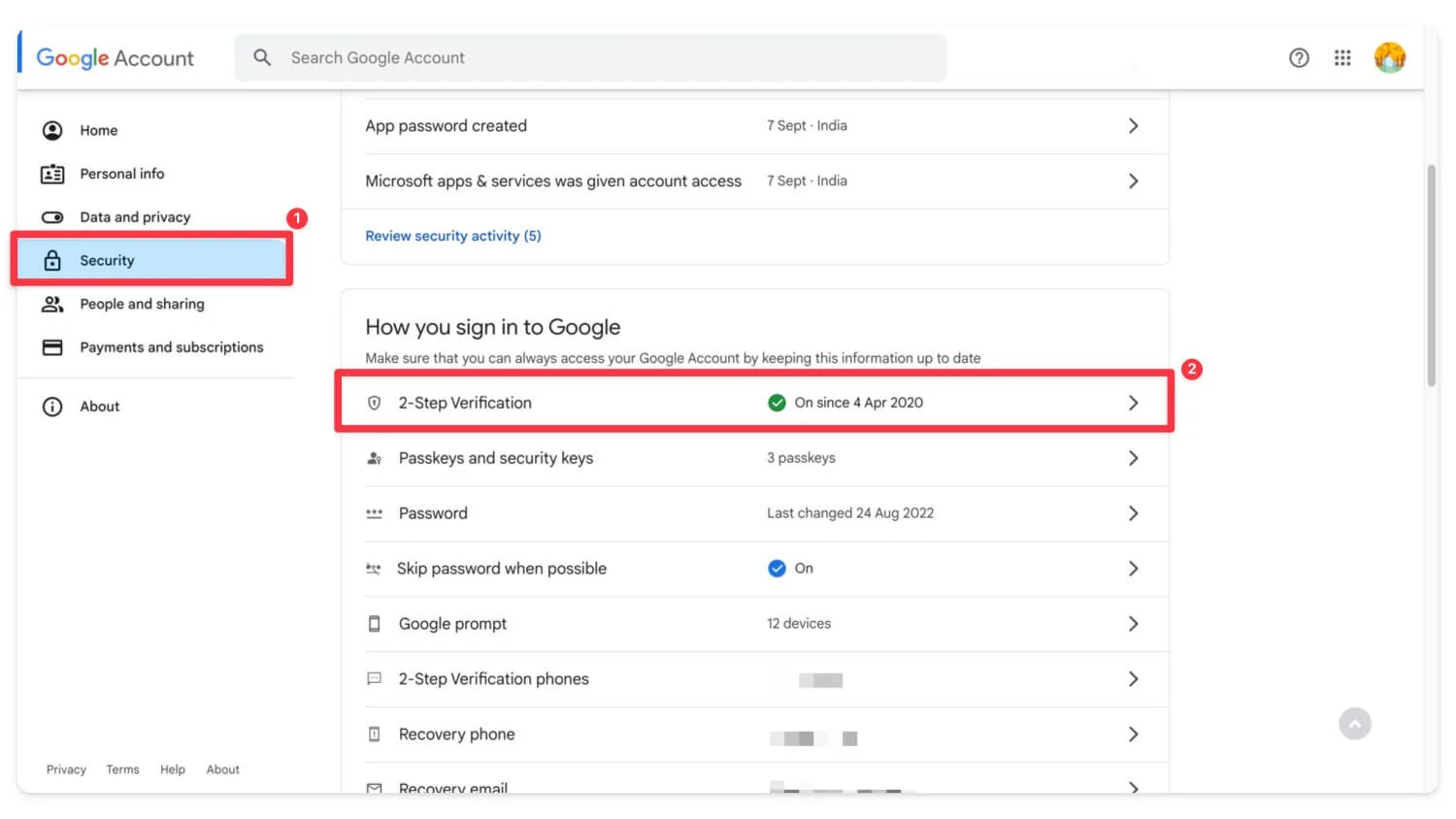
- Maintenant, à l’aide de la barre de recherche, recherchez les mots de passe de l’application.
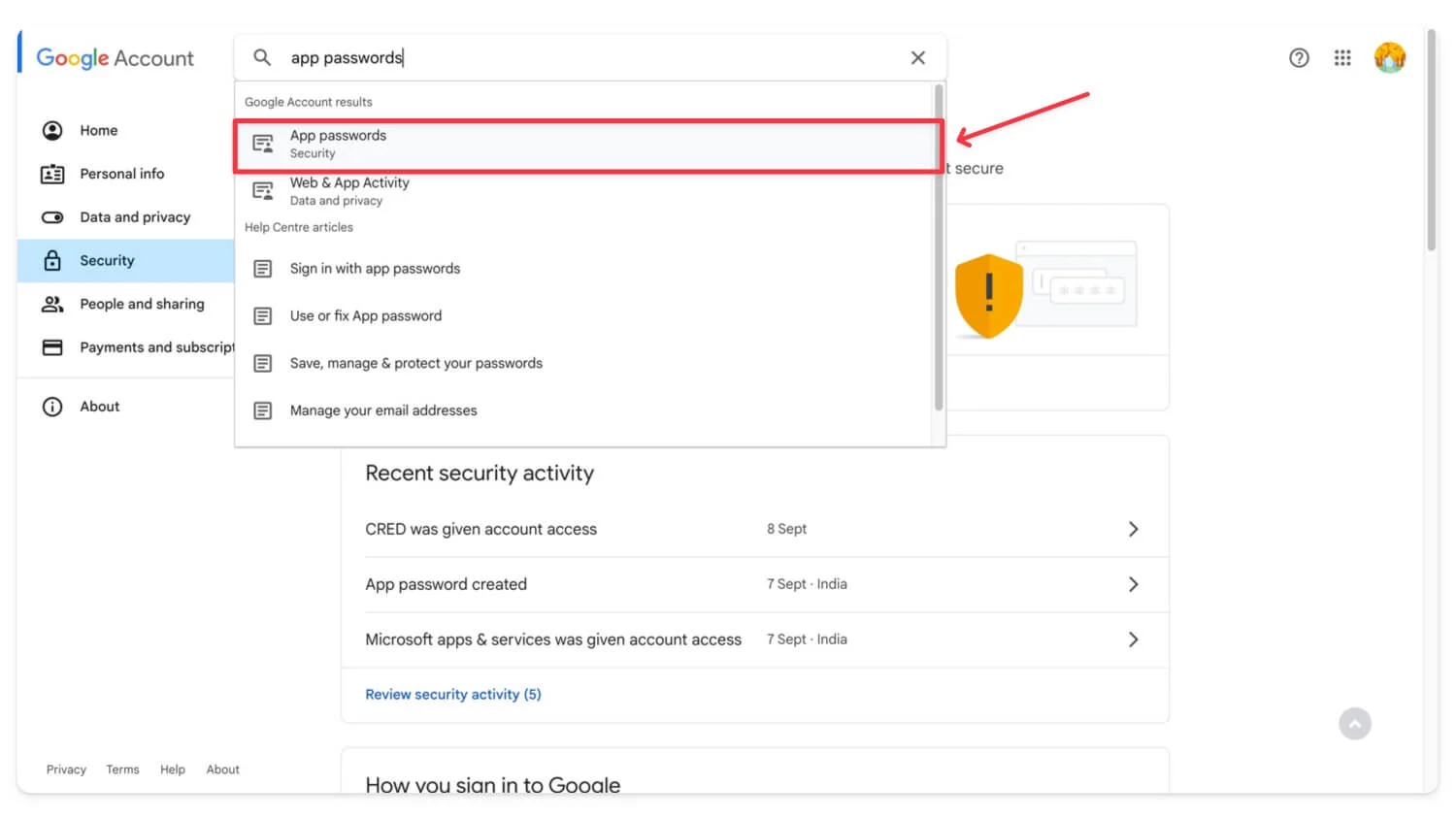
- Vérifiez votre compte Google . Créez-en un nouveau , sélectionnez le type Outlook et générez le mot de passe.
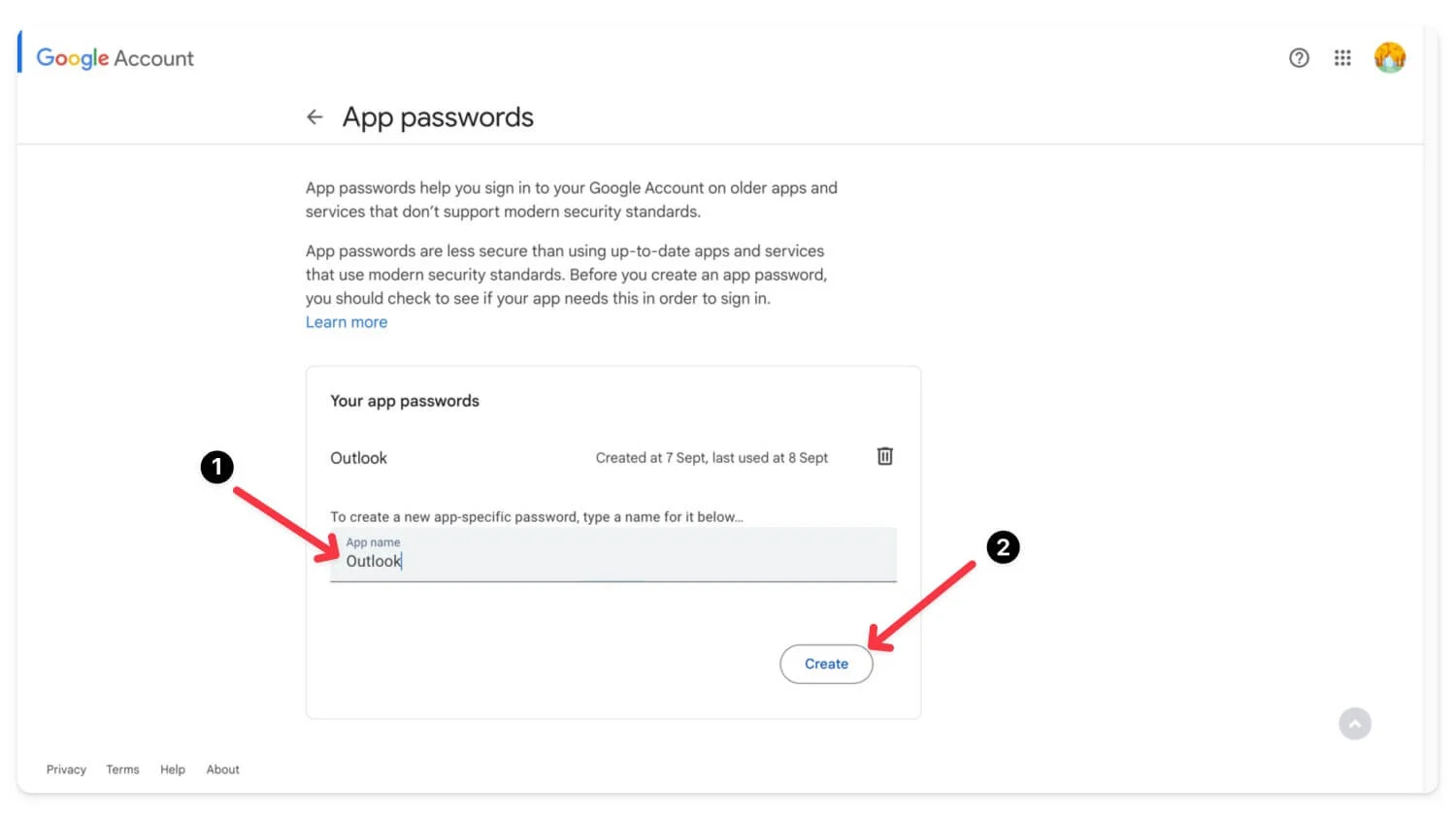
- Copiez et enregistrez le mot de passe.
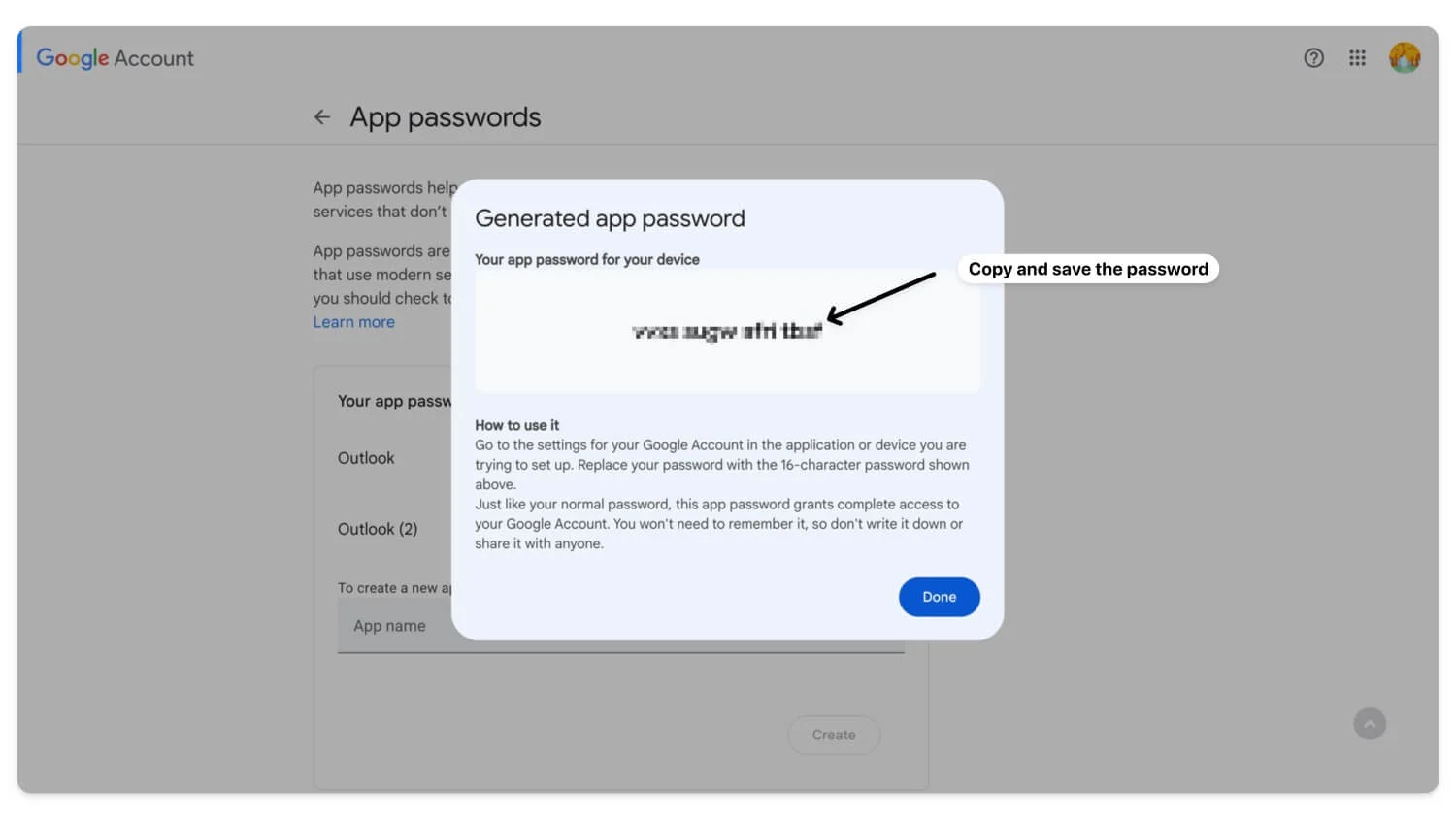
Comment activer la pop dans Gmail
- Accédez à Gmail.com et connectez-vous avec votre compte Google. Cliquez sur l' icône d'engrenage et sélectionnez Voir tous les paramètres.
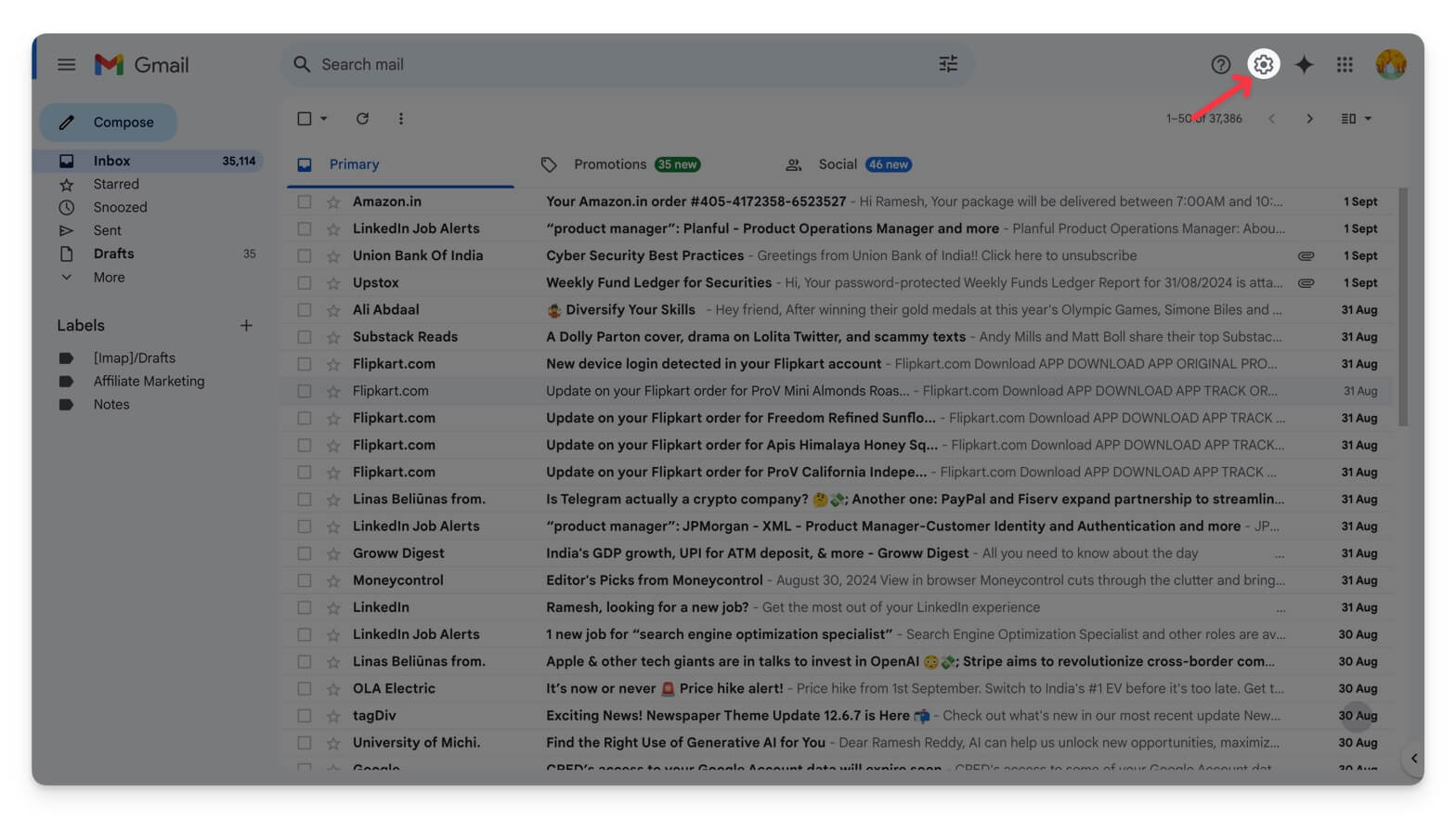
- Accédez à l'onglet Transfert et POP/IMAP . Dans la section Téléchargement POP, sélectionnez Activer POP pour tous les messages ou Activer POP pour le courrier qui arrive à partir de maintenant.
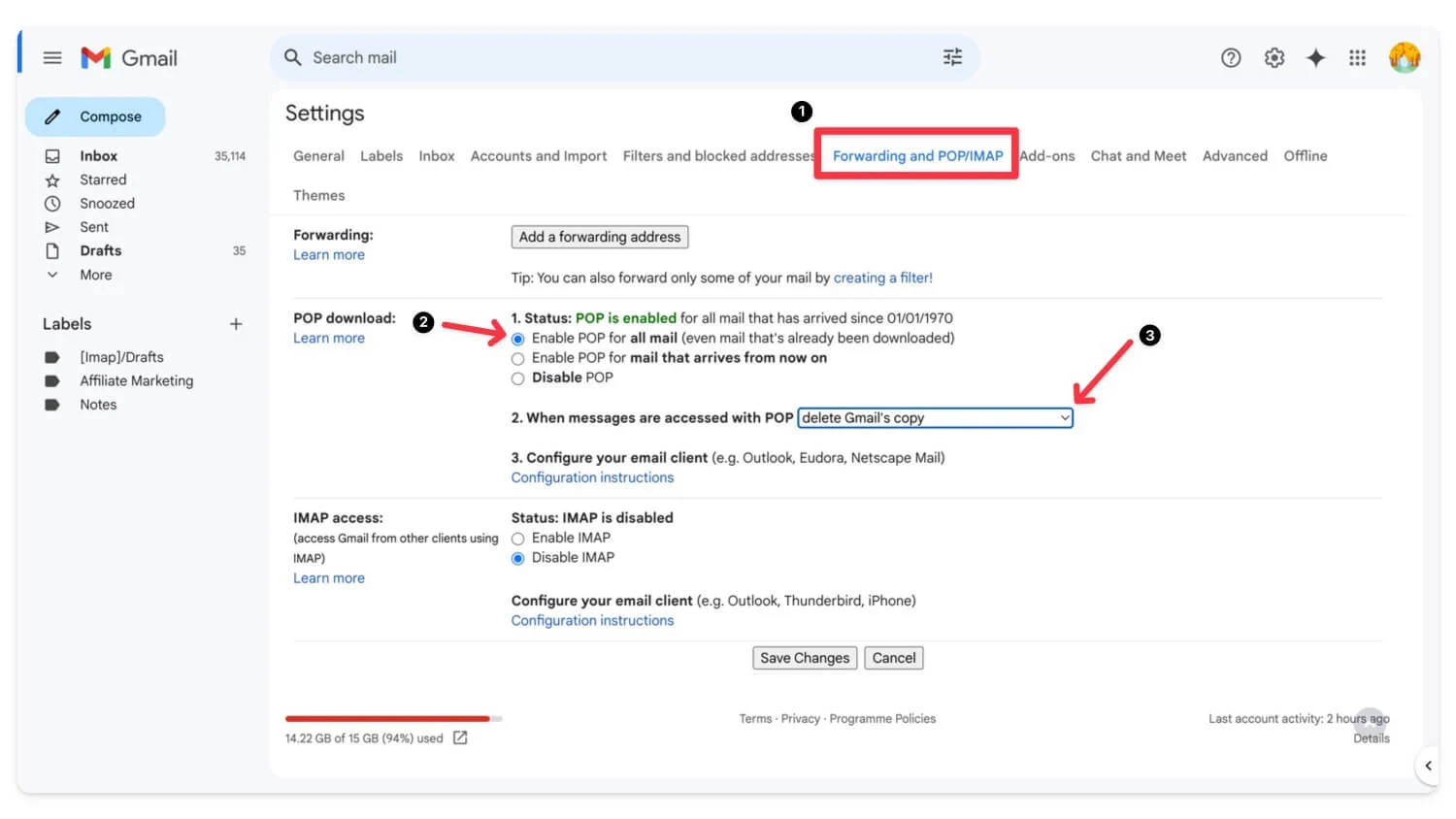
- Ci-dessous, choisissez l'option Supprimer la copie de Gmail une fois les messages téléchargés.
- Cliquez sur Enregistrer les modifications.
Comment configurer le client de messagerie pour vos e-mails
- Téléchargez et installez n'importe quel client de messagerie de votre choix. Les plus populaires sont Outlook et Mozilla Thunderbird . J'utilise Thunderbird.
- Visitez le site Web de Thunderbird , téléchargez-le et installez-le sur votre appareil.
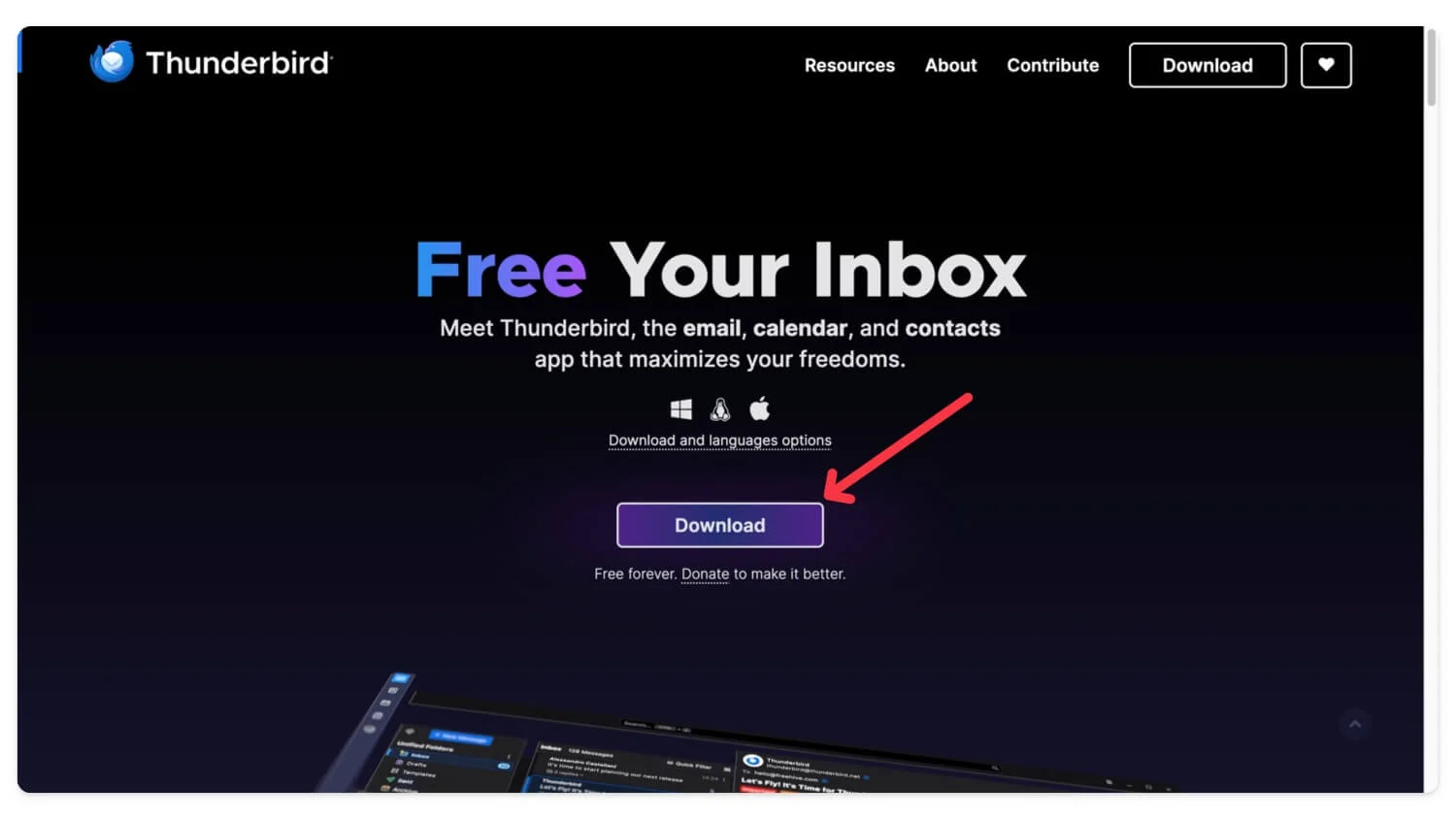
- Entrez votre Gmail et votre mot de passe et cliquez sur Continuer . Attendez Thunderbird jusqu'à ce qu'il récupère vos coordonnées.
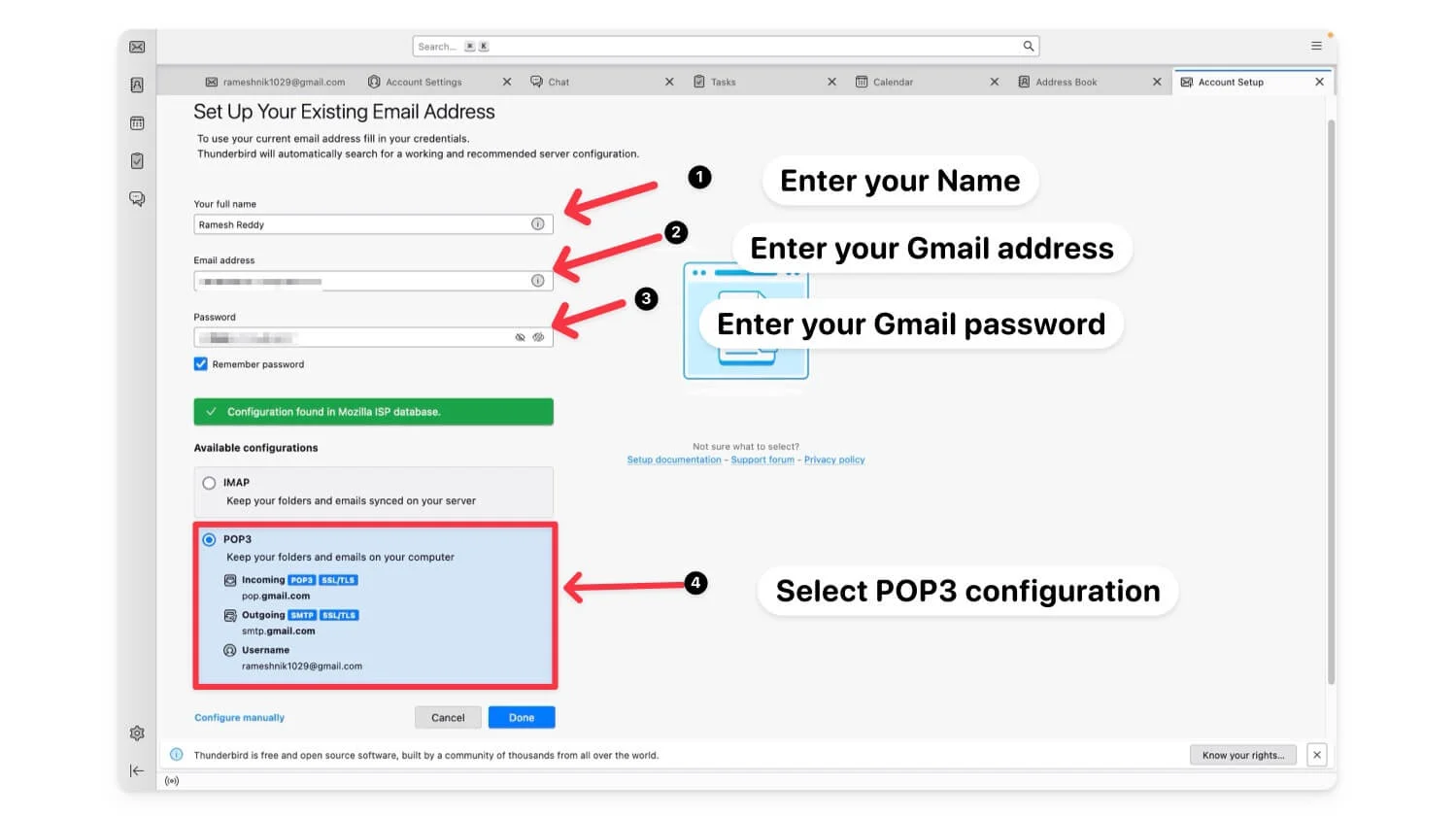
- Sous Configurations, sélectionnez Configuration POP et cliquez sur Terminé.
- Sélectionnez E-mail et cliquez sur l' icône d'engrenage Paramètres dans le coin inférieur gauche de l'écran.
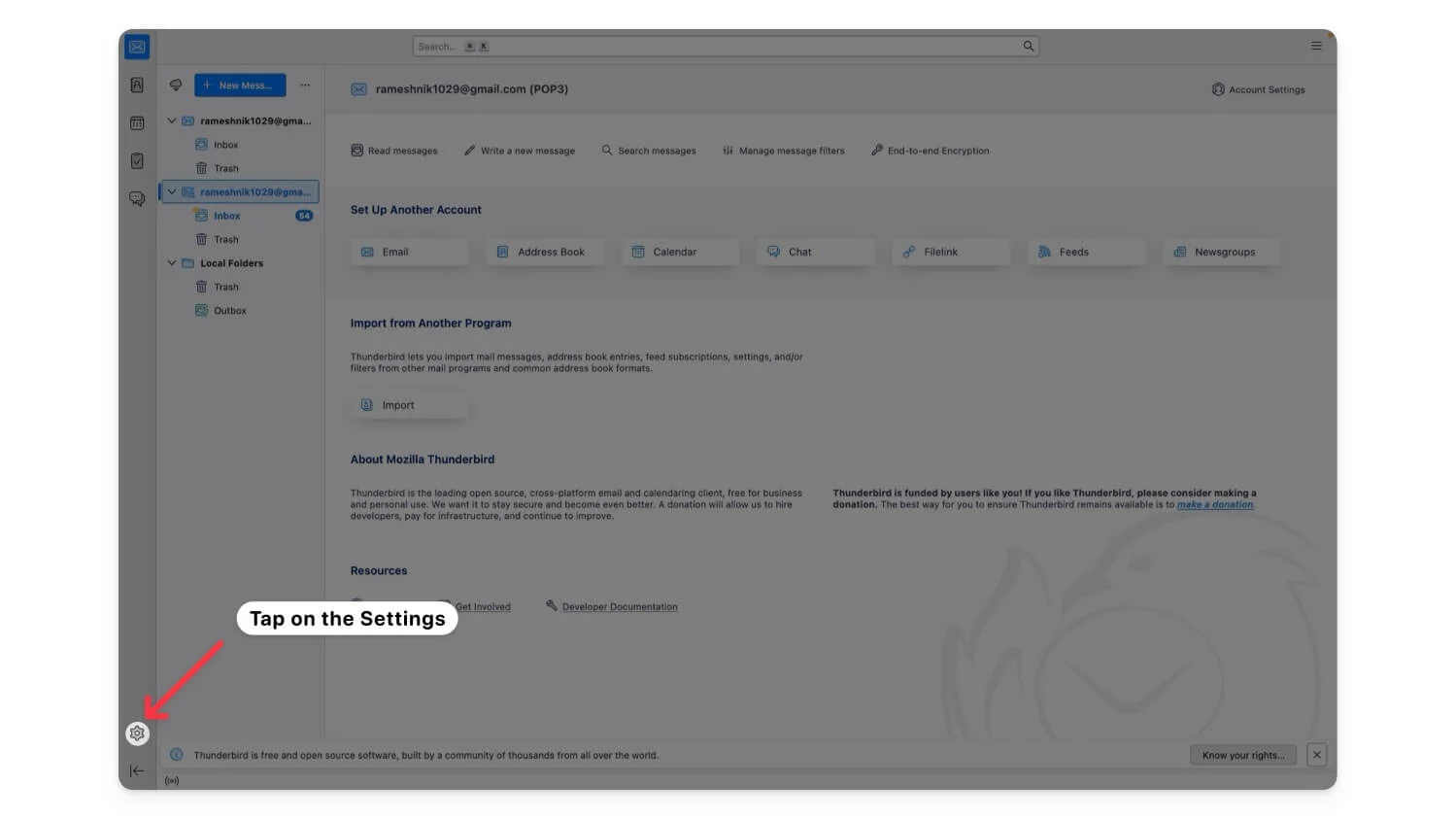
- Maintenant, cliquez sur Paramètres du compte.
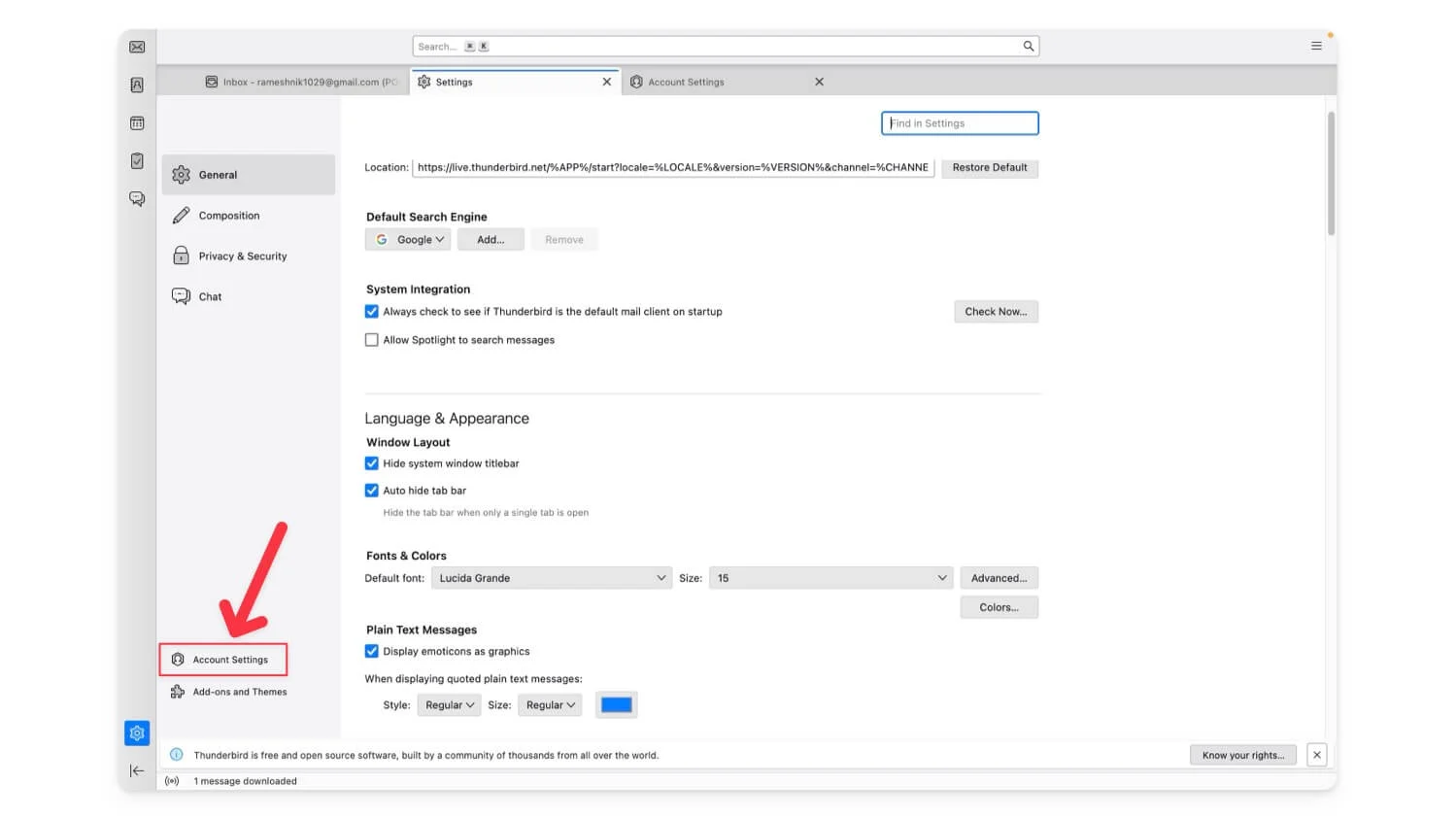
- Allez maintenant dans les paramètres du serveur et apportez les modifications suivantes.
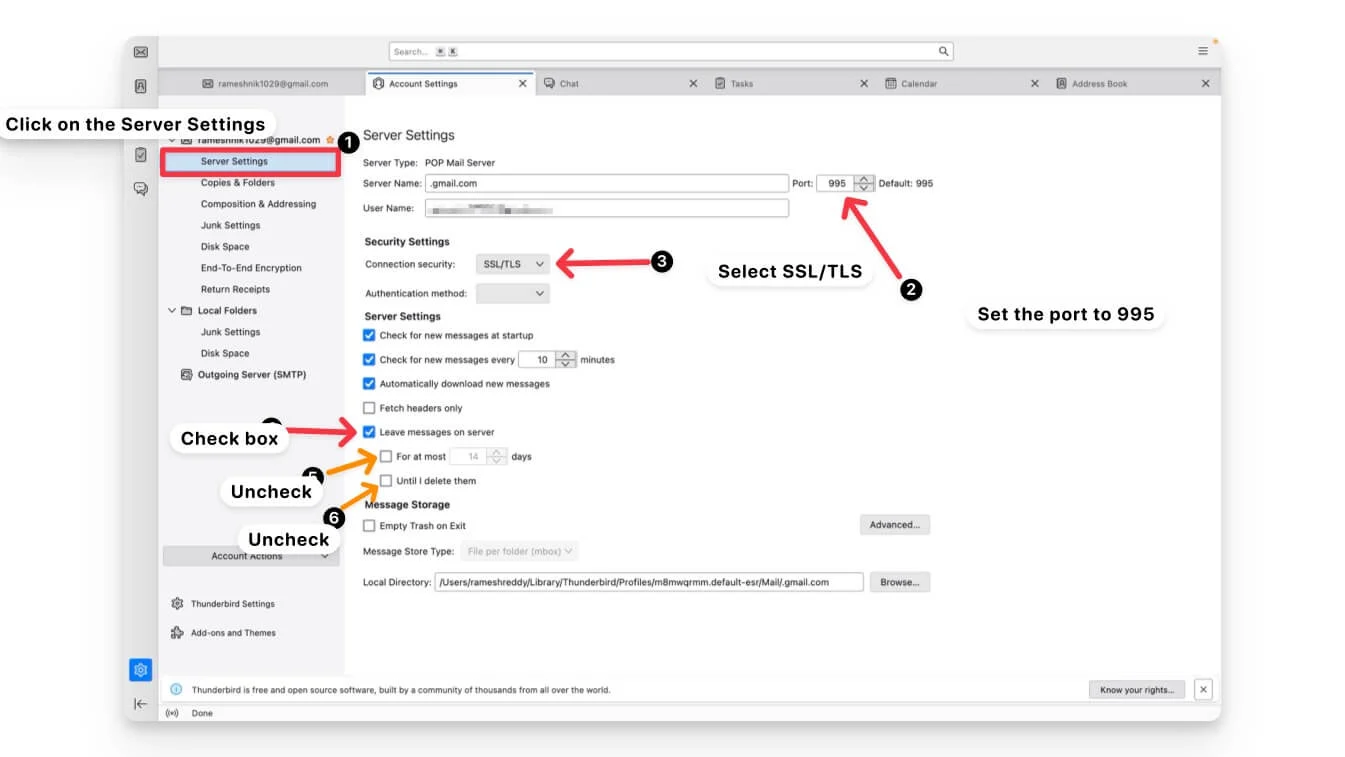
- Modifiez les paramètres du serveur entrant sur POP3 et assurez-vous que le port est défini sur 995 avec SSL/TLS activé.
- Cliquez sur le serveur sortant. Définissez le port sur 465 et activez SSL/TLS.
- Sous Paramètres du serveur , cochez l'option Laisser les messages sur le serveur et décochez les options Pendant au plus [X] jours et Jusqu'à ce que je les supprime.
- De plus, si vous souhaitez recevoir les derniers messages plus rapidement dans votre boîte de réception, réduisez le délai à 1 minute dans les paramètres du serveur.
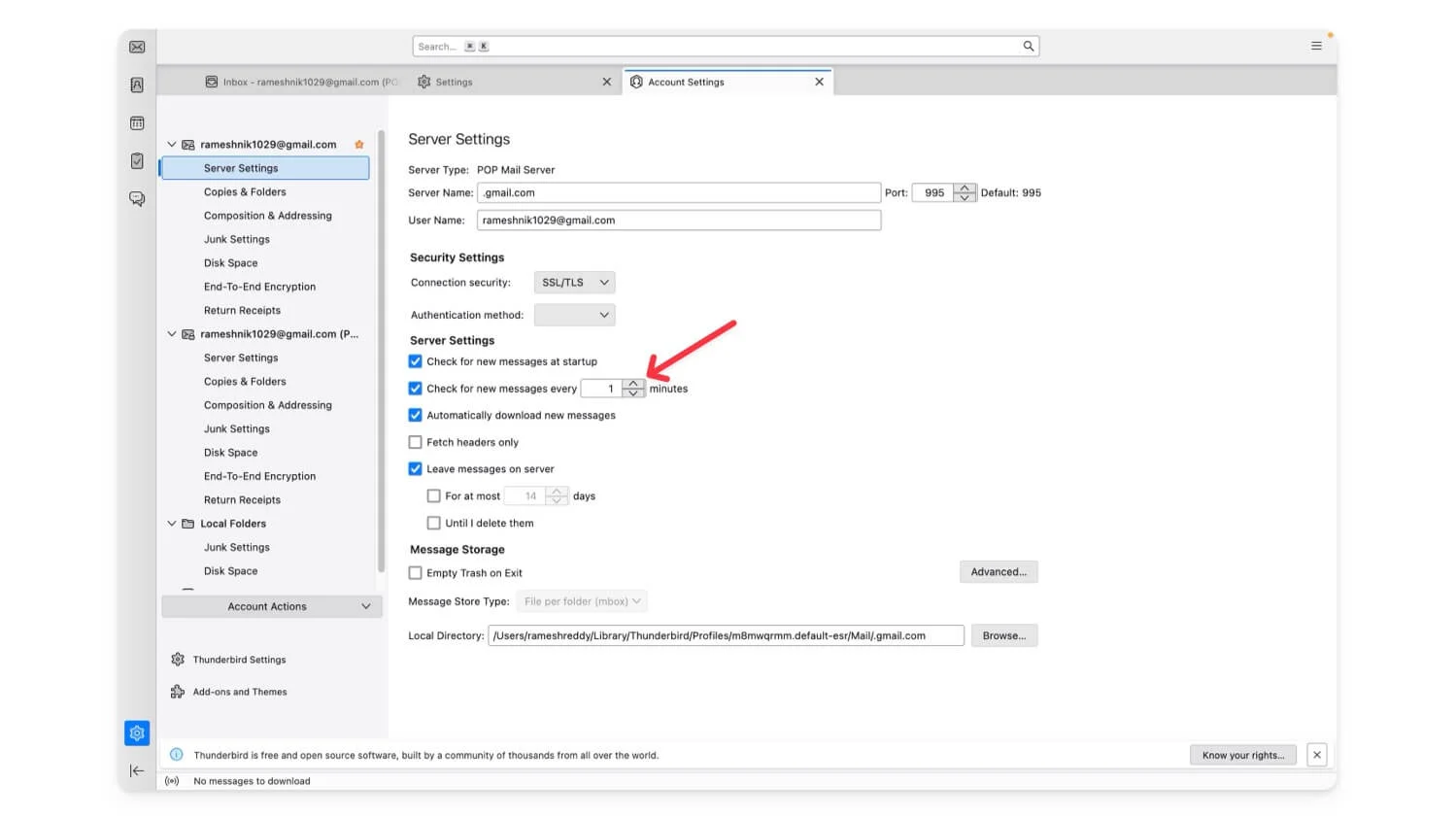
| Avantages | Inconvénients |
| Stockage local illimité | Nécessite la configuration et la maintenance d'un client local |
| E-mails disponibles hors ligne | Les emails ne sont plus dans le cloud |
Abonnez-vous à Google One
Si vous souhaitez suivre toutes les étapes et vivre une expérience sans tracas, l'abonnement à Google One est la meilleure option. Le forfait de base commence à 1,99 $/mois pour 100 Go, ce qui est idéal pour étendre le stockage Gmail.
Plan | Stockage | Prix aux États-Unis | Prix en Inde |
|---|---|---|---|
Forfait gratuit | 15 Go | Gratuit | Gratuit |
Forfait allégé | 30 Go | - | 59/mois |
Forfait de base | 100 Go | 1,99 $/mois ou 19,99 $/an | 130 ₹/mois ou 1 300 ₹/an |
Forfait standard | 200 Go | 2,99 $/mois ou 29,99 $/an | 210 ₹/mois ou 2 100 ₹/an |
Forfait Premium | 2 To | 9,99 $/mois ou 99,99 $/an | 650 ₹/mois ou 6 500 ₹/an |
Forfait 5 To | 5 To | 24,99 $/mois ou 249,99 $/an | 1 649 ₹/mois ou 15 900 ₹/an |
Forfait 10 To | 10 To | 49,99 $/mois | 3 250 ₹/mois |
Forfait 20 To | 20 To | 99,99 $/mois | 6 500 ₹/mois |
Forfait 30 To | 30 To | 149,99 $/mois | 9 750 ₹/mois |
En plus de plus de stockage, vous bénéficiez du partage familial (jusqu'à 5 membres), d'un accès aux outils basés sur l'IA de Google, d'un VPN, de fonctionnalités d'édition améliorées de Google Photos, et bien plus encore. Cet abonnement offre une flexibilité et des avantages supplémentaires pour optimiser votre utilisation des services Google. Google a également récemment introduit un nouveau plan de stockage moins cher, Google One Lite pour l'Inde, le Brésil, l'Indonésie et quelques autres pays, qui vous offre 30 Go de stockage pour moins d'un dollar par mois.
| Avantages | Inconvénients |
| C'est la solution la plus simple, sans perte de données | Nécessite des frais mensuels |
| Fournit des fonctionnalités supplémentaires comme VPN | Encore faut-il gérer le stockage sur le long terme |
Gmail est plein ? Aucun problème!
Ce sont les six méthodes simples pour résoudre le problème de manque de stockage dans Gmail. La méthode la meilleure et la plus fiable consiste à nettoyer les fichiers indésirables sur votre compte Google. Vous pouvez également configurer un client de messagerie local ou créer un nouveau compte Google si vous souhaitez une configuration avancée. J'espère que vous trouverez cette liste utile. Avant de supprimer des e-mails, vous sauvegardez vos e-mails à l'aide de Google Takeout. Faites-moi savoir dans les commentaires ci-dessous si vous rencontrez toujours des problèmes.
FAQ sur les problèmes de stockage Gmail
Que se passe-t-il avec Gmail si la limite de stockage est atteinte ?
Une fois que votre utilisation de données atteint un certain seuil, Gmail affiche un avertissement dans votre boîte de réception. Lorsque vous avez dépassé votre quota de stockage pendant trois mois, Gmail affiche un message indiquant : "Vous manquez d'espace pour envoyer ou recevoir des e-mails".
La seule chose que vous pouvez faire à ce stade est d'afficher tous les messages de votre compte, mais de ne pas envoyer ni recevoir de nouveaux e-mails. Votre compte doit être réduit en dessous du quota de stockage afin de reprendre un fonctionnement normal.
Qu'arrive-t-il à vos fichiers lorsque vous dépassez la limite ?
Si vous dépassez la limite de stockage sur Google Drive pendant deux ans, Google peut supprimer tout votre contenu, y compris vos photos, messages Gmail et fichiers, dans Google Drive. Vous serez averti plusieurs fois si votre contenu risque d’être supprimé, vous aurez donc tout le temps d’agir.
La suppression d'e-mails libérera-t-elle de l'espace de stockage Gmail ?
Bien sûr, c’est le cas. Mais vous devez être intelligent lorsque vous supprimez des e-mails. Comme nous l'avons expliqué ci-dessus, vous devez rechercher des e-mails volumineux contenant des pièces jointes volumineuses et supprimer en masse ces e-mails inutiles. Vous pouvez également rechercher les e-mails d’abonnement inutiles et les supprimer tous en masse pour économiser de l’espace.
